一、项目部署方案
1、原始部署方式
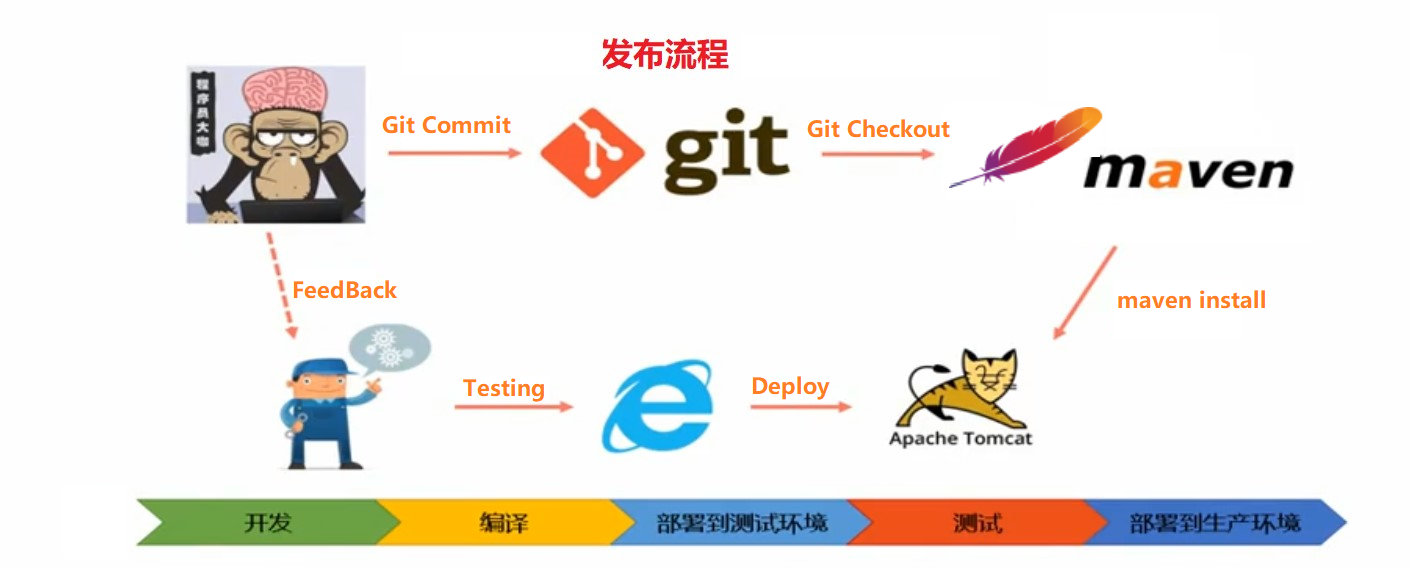
2、整合Jenkins
完整DevOps示例如下:
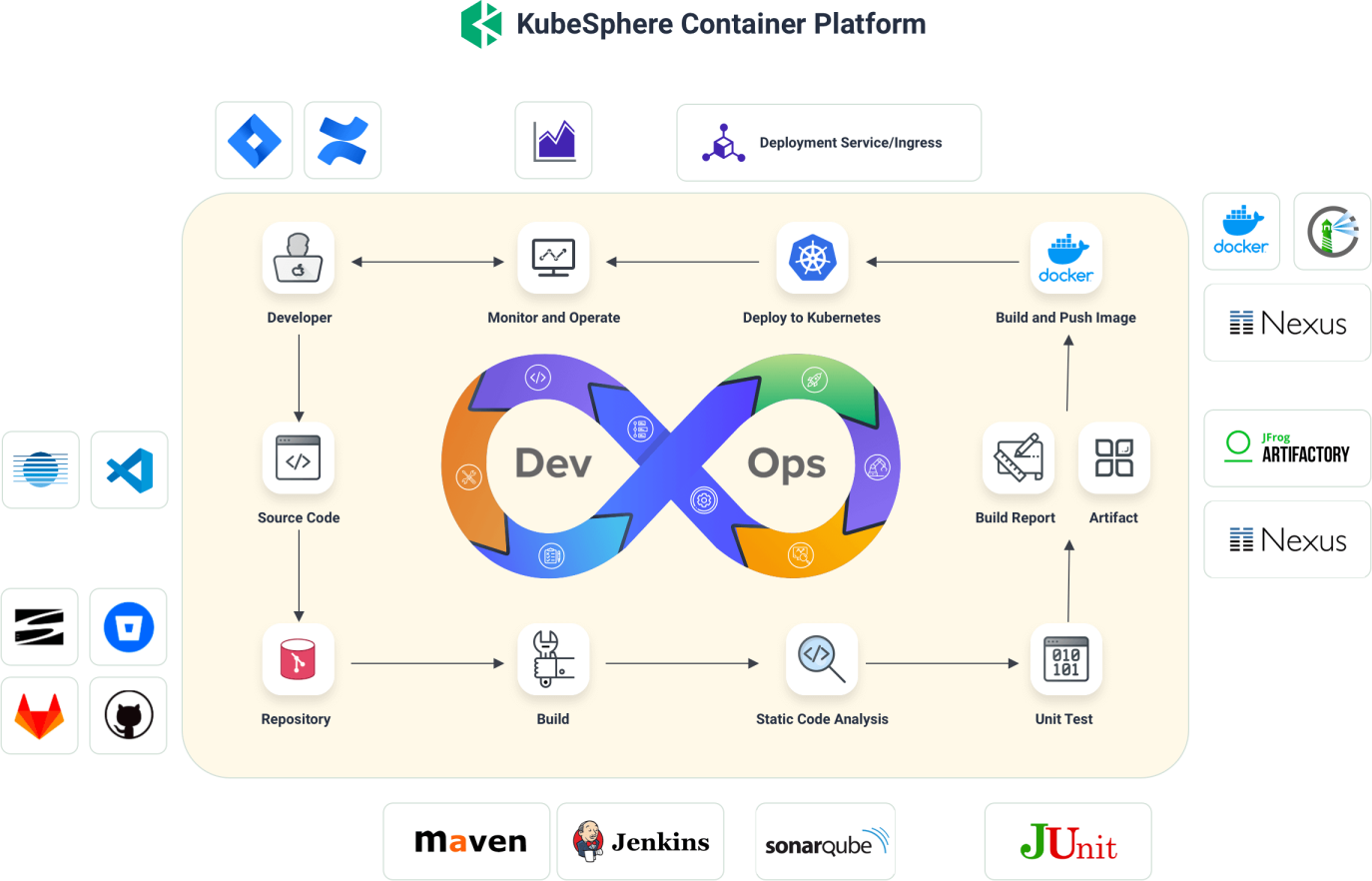
3、整合CODING
整合CODING实现DevOps
https://console.cloud.tencent.com/coding/container-devops
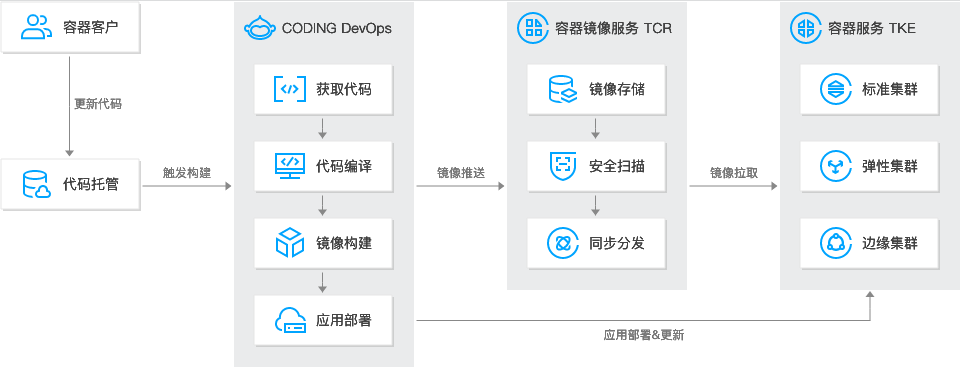
二、腾讯云CODING DevOps概述
腾讯云使用文档:
https://help.coding.net/docs/start/new.html
1、产品简介
DevOps 是 Development 和 Operations 的组合词,代表着重视「软件开发人员(Dev)」和「IT 运维技术人员(Ops)」之间沟通合作的文化;旨在透过自动化「软件交付」和「架构变更」的流程,使得构建、 测试、发布软件的过程能够更加地快捷、频繁和可靠。Gartner 咨询公司认为 DevOps 代表了 IT 文化的变化趋势。
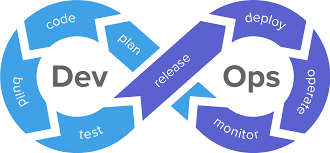
1.1、CODING DevOps 是什么
CODING DevOps 是面向软件研发团队的一站式研发协作管理平台,提供从需求到设计、开发、构建、测试、发布到部署的全流程协同及研发工具支撑。CODING 解决方案可助力企业实现代码的统一安全管控,并快速实践敏捷开发与 DevOps,提升软件交付质量与速度,降低企业研发成本,实现研发效能升级。
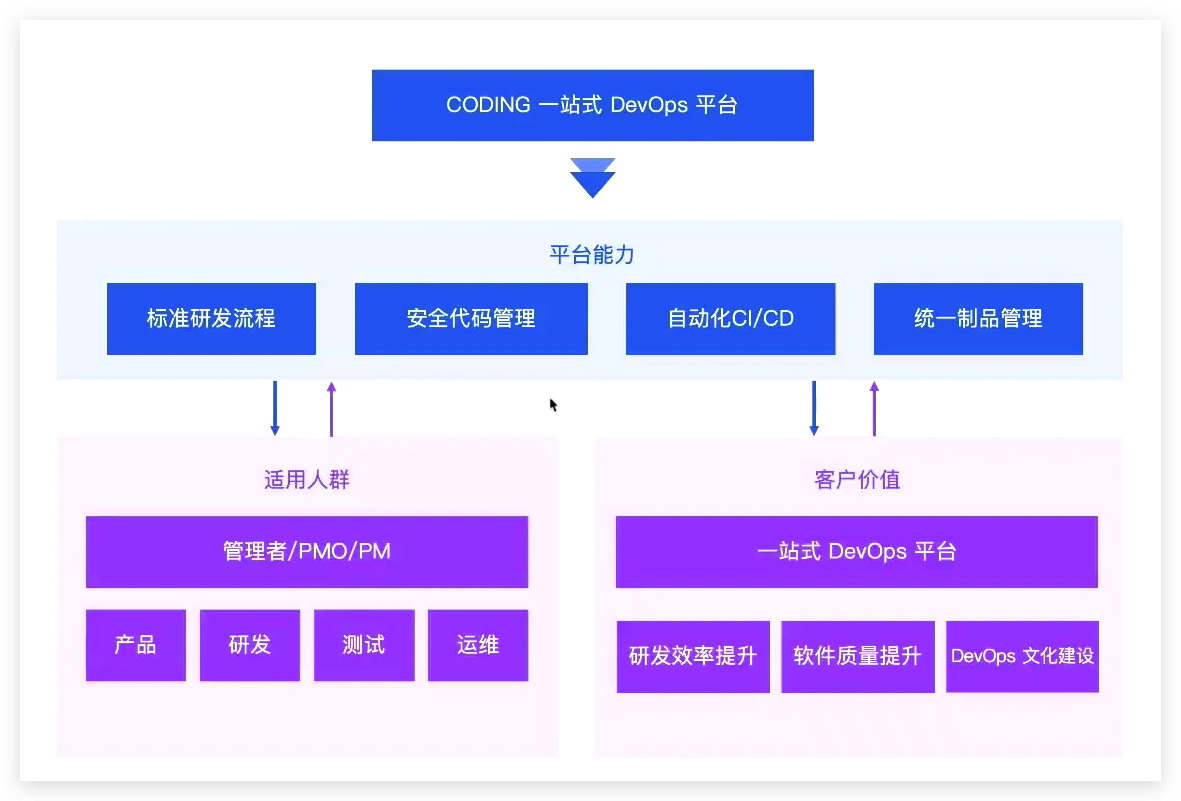
1.2、CODING DevOps 优势
-
一站式协作平台及研发工具链,提升研发效能
CODING 与云端优势相结合,依托业界敏捷项目管理与 DevOps 体系方法融入到产品中,打通研发过程中的工具链孤岛及协作壁垒,覆盖敏捷开发全生命周期,帮助团队实现需求、迭代、开发、测试、持续集成、持续部署全方位研发管理,提升软件研发效能。
-
支持双态研发体系建设,满足多样化业务需求
CODING 适用于不同规模的开发团队以及不同类型的软件开发模式(如瀑布模型、敏捷模型),满足多业务场景的协作需求。
-
项目工作流和度量数据可视化,项目管理更轻松
CODING 提供可视化看板,支持对代码、项目进度、人员工作量等不同维度输出详尽的数据报告,为团队管理者提供决策依据,调整项目计划和合理安排研发人力。
-
丰富的扩展能力,无缝集成第三方平台
CODING 支持无缝集成 GitHub、GitLab 等第三方代码库及各类常见的运维系统和云原生环境,让用户实现跨平台的无缝迁移。
1.3、CODING DevOps 功能特性
CODING DevOps 平台主要提供以下功能特性:
团队级功能:
- 团队管理:团队管理员通过可视化的仪表盘可以快速掌握团队成员工作数据、监控项目运行状态;通过团队目标助力团队成员聚焦组织目标,全方位协同执行,凝聚团队战斗力,让战略坚实落地;利用工作负载统一查看对比成员的工作量和工作安排;利用研发度量统计并分析团队成员在一段时间内的事项分布、事项概览、代码分布等数据,度量团队成员在周期内完成工作量与工作动态。
项目级功能:
- 项目协同:软件开发团队可自由选择适合的研发管理模式,支持多项目管理、敏捷迭代管理、需求管理、缺陷跟踪、多维度报表数据等功能。
- 代码仓库:提供企业级的 Git/SVN 代码管理服务,支持精细化权限管控、多分支并行开发、多版本管理等功能。
- 代码扫描:提供针对不同编程语言的代码扫描方案,支持对扫描规则、度量规则等进行自定义配置。根据代码扫描测试结果,开发人员可及时发现代码缺陷并作出修正,有效管控代码质量。
- 持续集成:提供基于云端的自动化代码构建、测试、分析和部署工作流服务,支持通过模板快速创建构建任务并进行可视化编排,极大提高软件开发团队的构建效率。
- 持续部署:提供全自动化软件部署,可持续、可控地把软件制品在线发布到服务集群中,支持蓝绿分发布、灰度发布(金丝雀发布)等多种发布策略。
- 制品管理:提供云端构建产物管理服务,支持云端构建和本地构建推送,可快速索引存档构建物、进行版本控制。
- 测试管理:提供面向敏捷团队的测试一站式云端测试平台,支持可视化的测试规划和多维度的测试报告,满足敏捷团队对测试过程的多样化需求。
- 文档管理:提供灵活易用的文档管理服务,可用于记录整个项目的来龙去脉,展示当前项目状态,也可让项目成员更好地进行文档书写及协作。
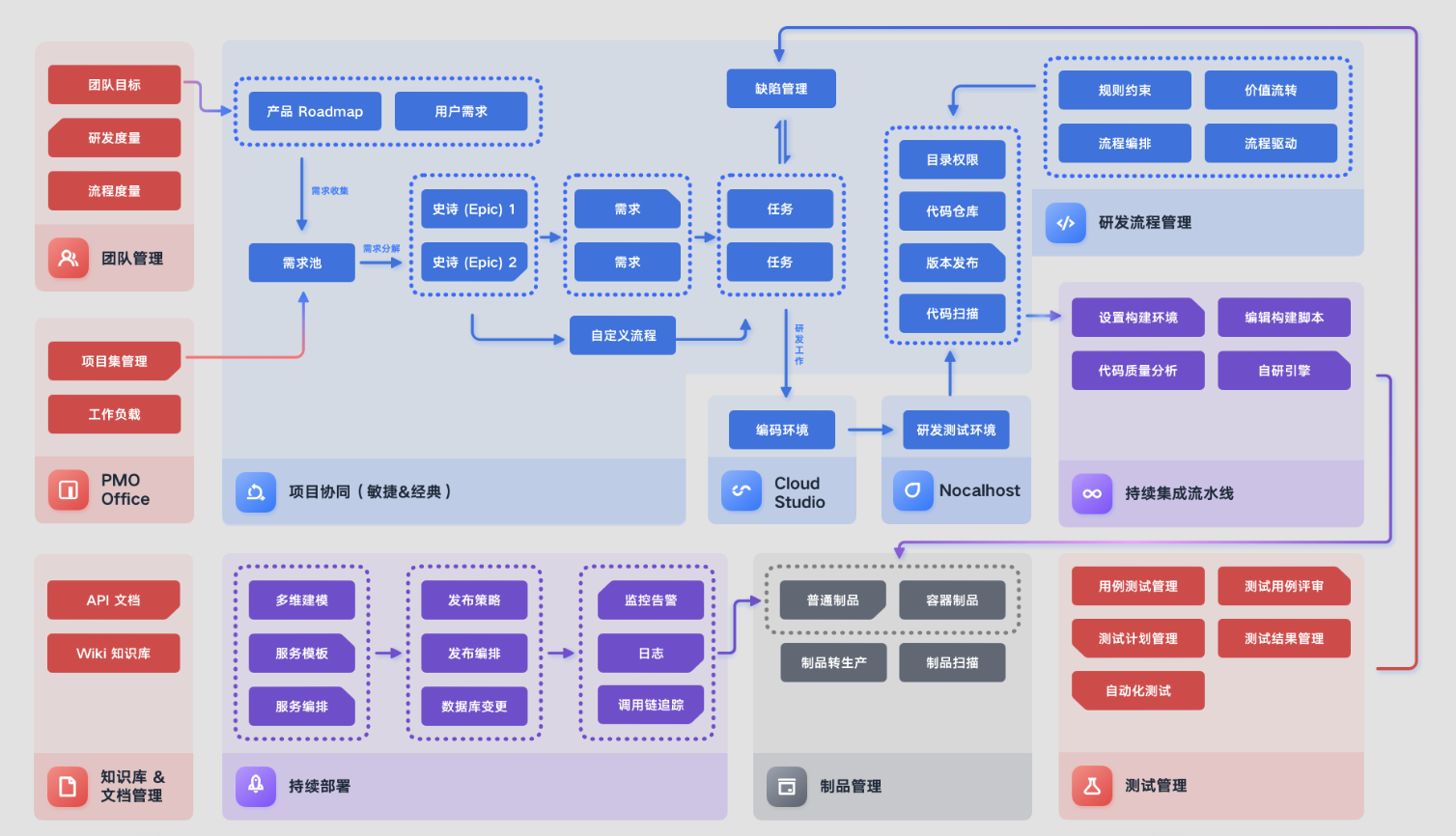
2、使用流程概述
以下流程图展示了 CODING DevOps 软件开发平台的基本操作流程,您可以按照实际需求有选择性阅读。
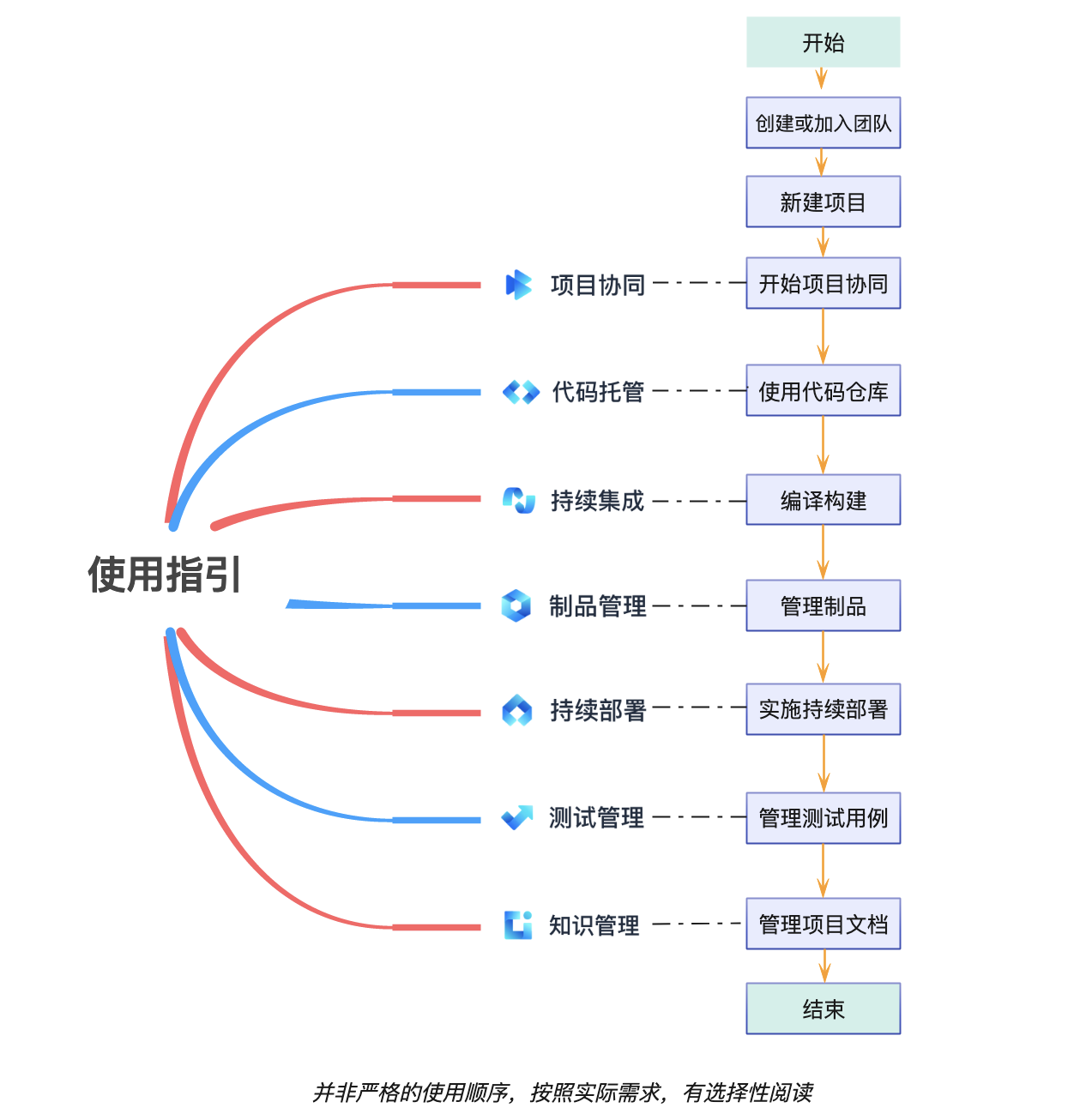
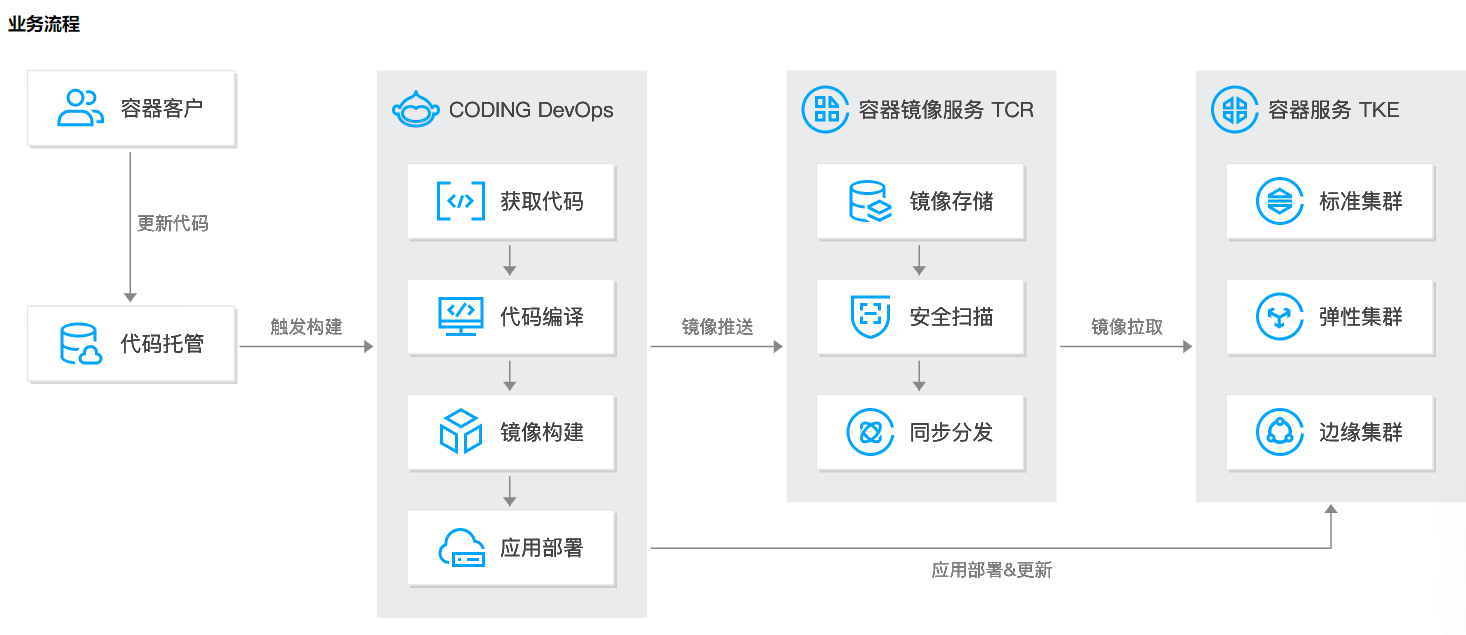
2.1. 创建或加入团队
如要开始使用 CODING DevOps,您需要先注册创建或接受邀请后加入一个团队。
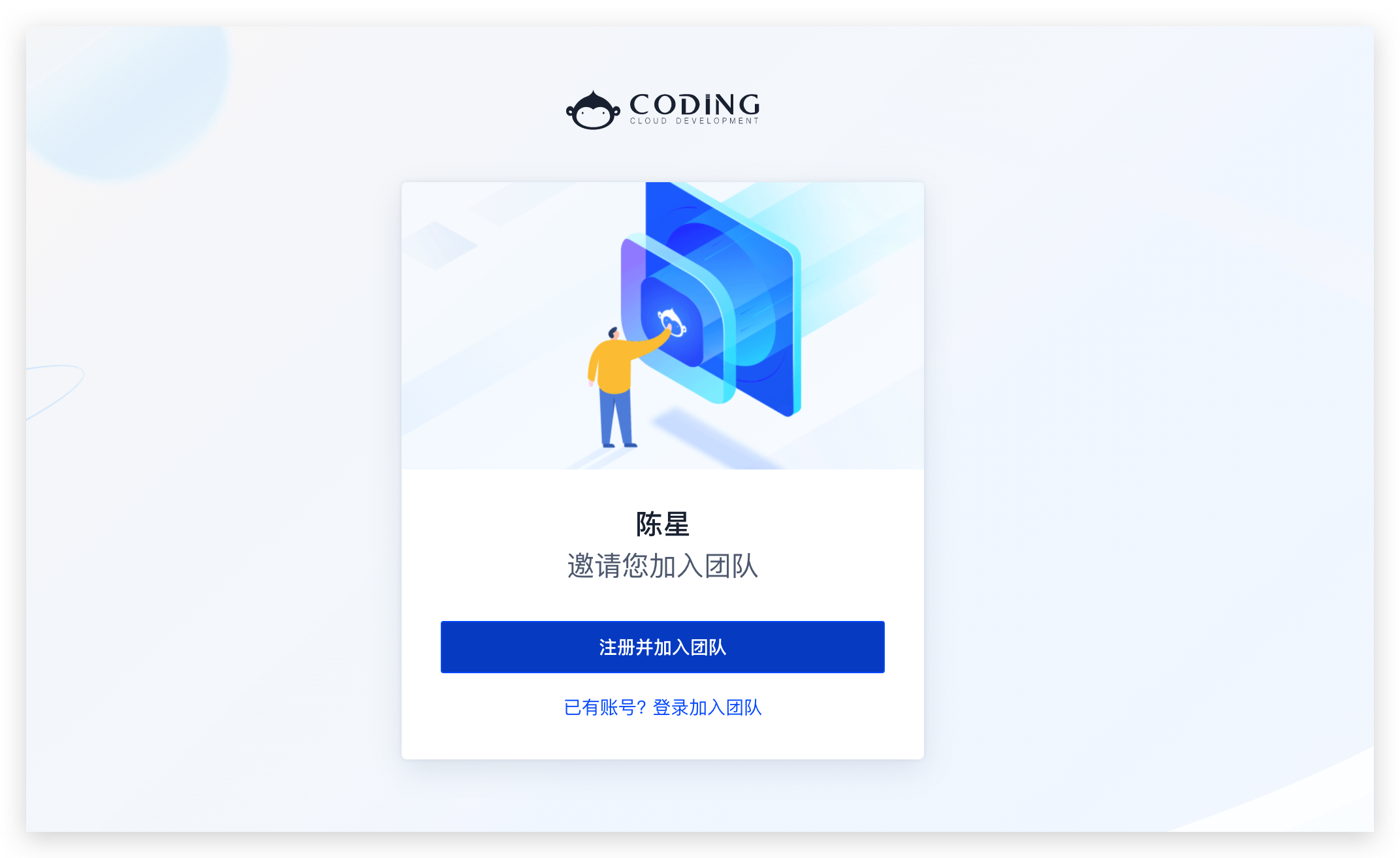
2.2. 新建项目
加入团队之后,您可以在团队内创建项目或受他人邀请加入别的项目。“项目”是核心单元,几乎大部分工作都需要在项目中展开。
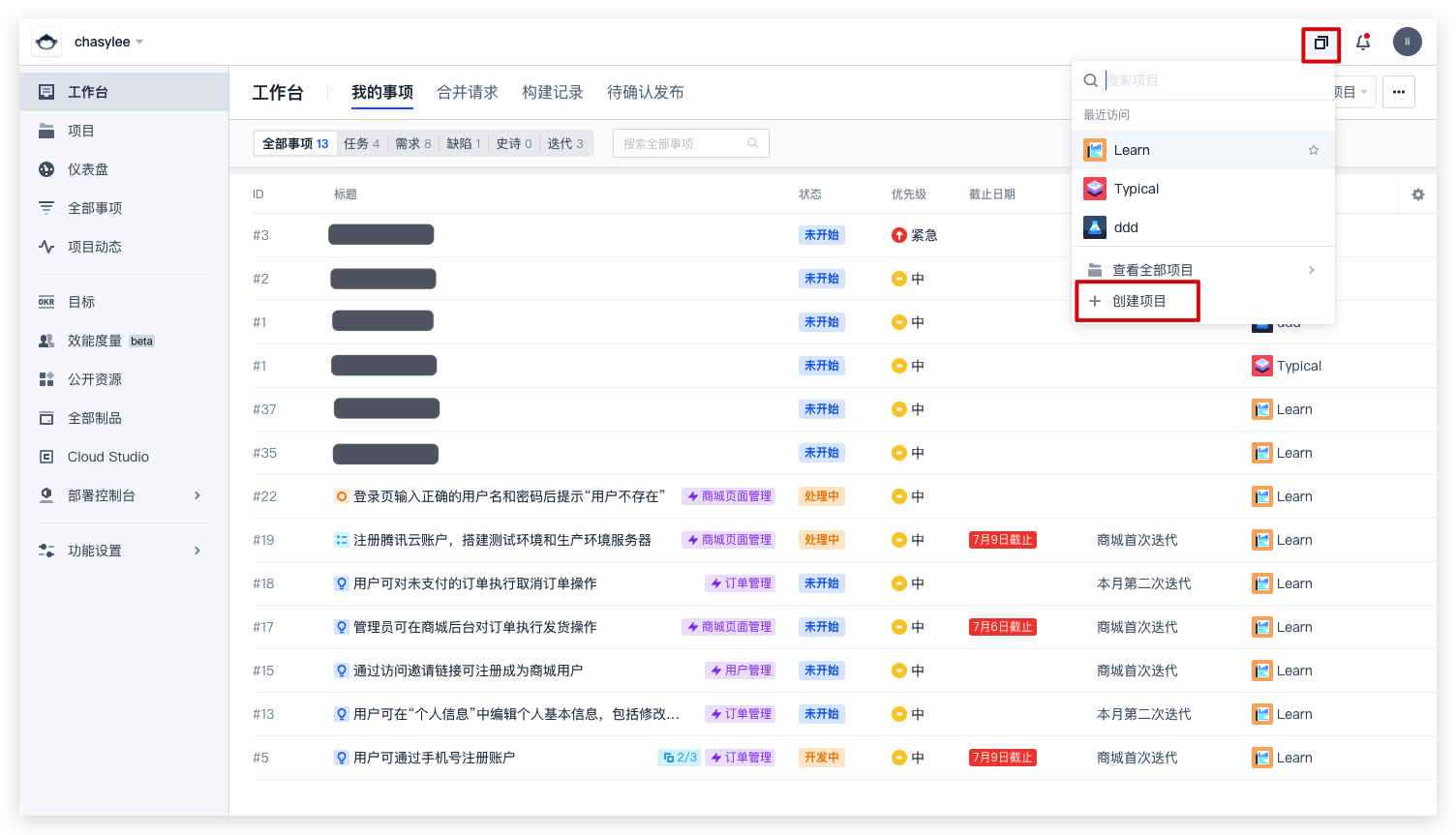
2.3. 开始项目协同
项目创建之后,项目经理、开发、测试等不同的项目角色可通过项目协同实现简单高效的项目协作,包含迭代管理、需求管理、任务管理等。
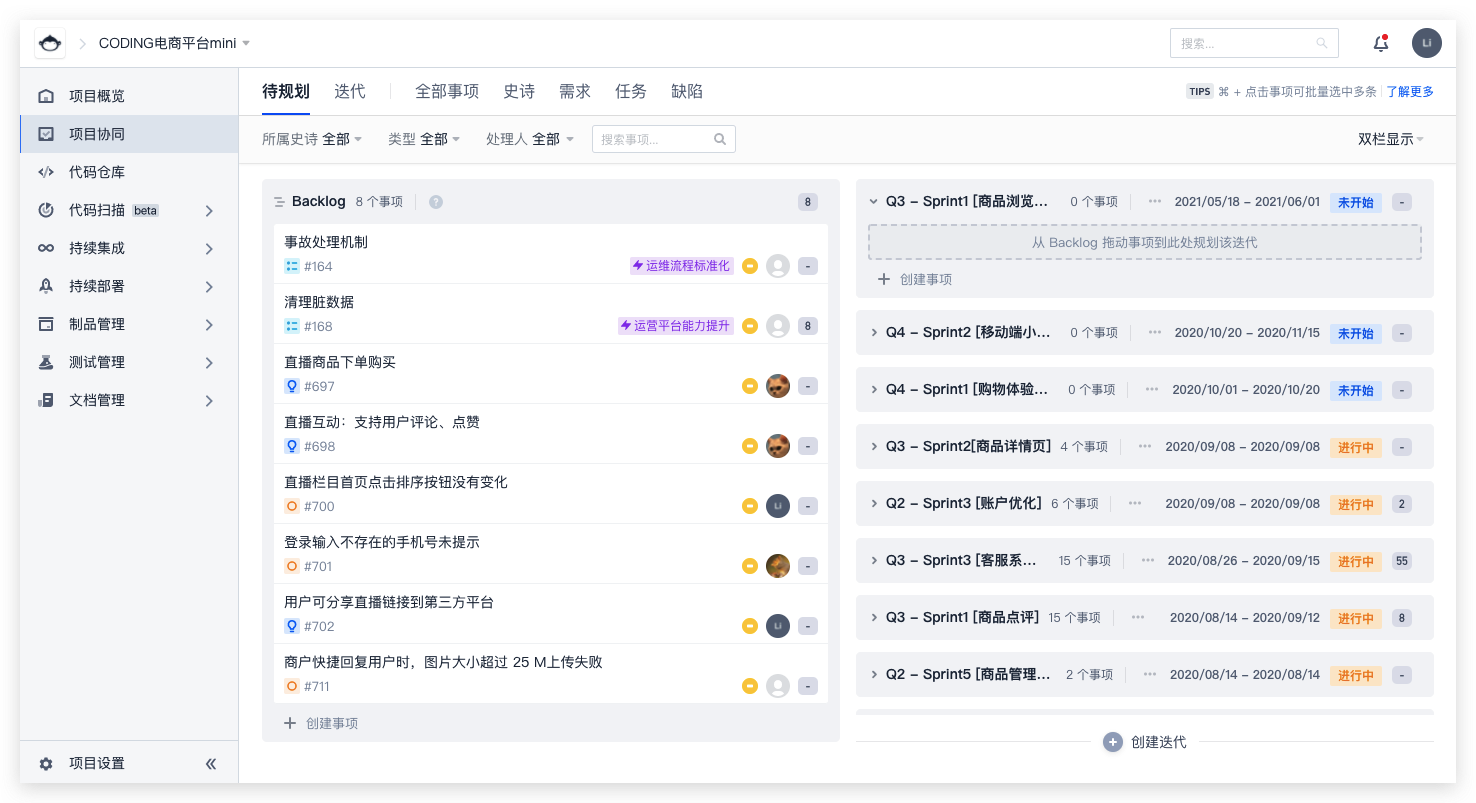
2.4. 使用代码仓库
完成项目规划之后,可利用代码仓库管理项目代码。该功能提供企业级的基于 Git 的云端代码管理服务,支持精细化权限管控、多分支并行开发、多版本管理等功能。
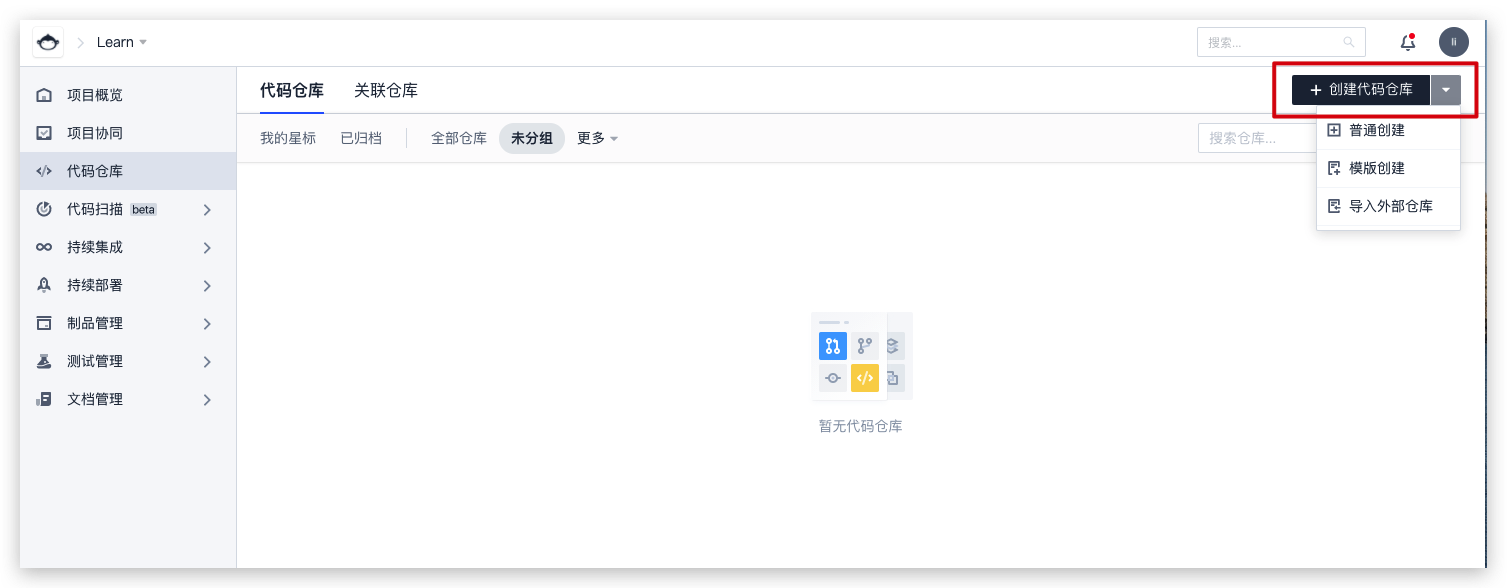
2.5. 启动代码扫描
对于使用 CODING 代码仓库管理的代码,开发者可使用代码扫描功能进行代码检查,以便及时发现代码缺陷并作出修正,有效管控代码质量。
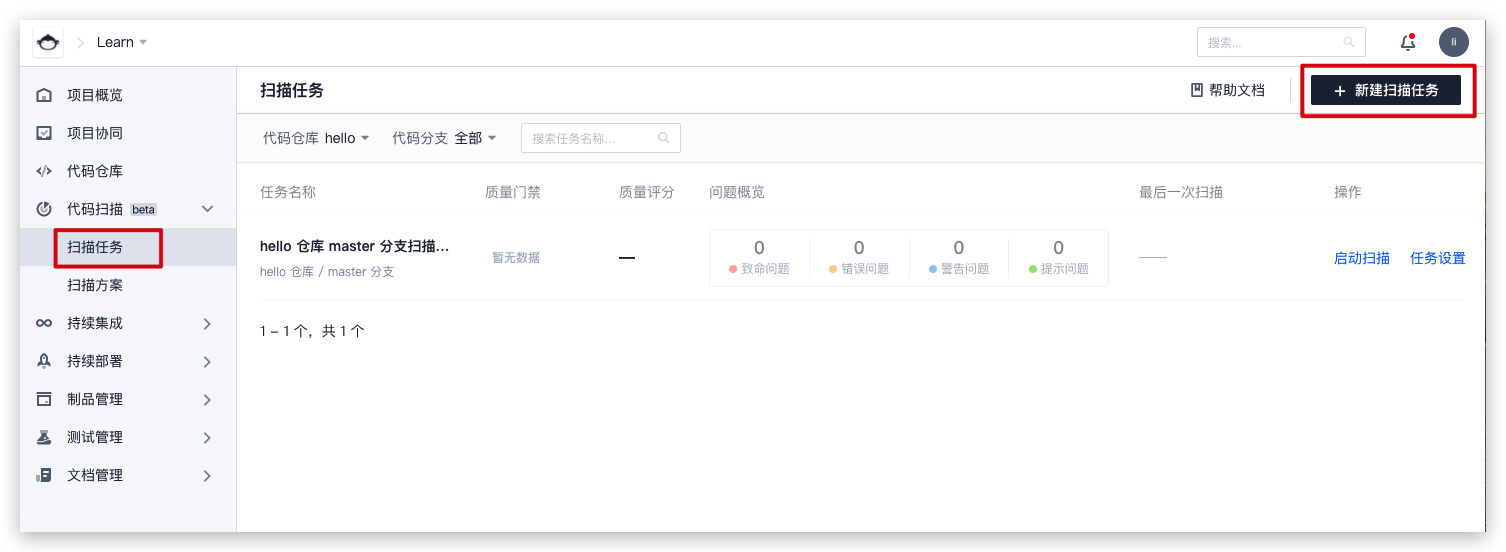
2.6. 编译构建
项目代码开发完成之后,可通过持续集成功能快速创建构建任务,将项目代码编译打包成软件包。
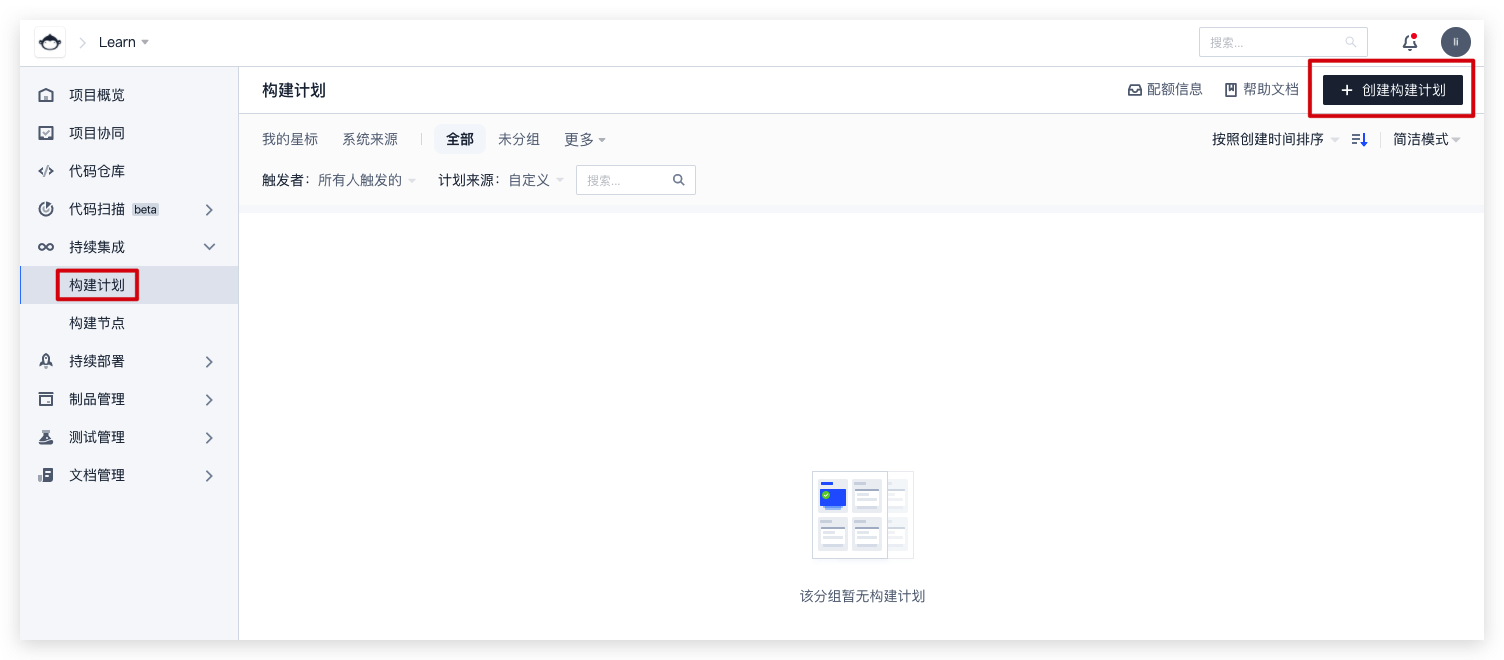
2.7. 管理制品
在您将项目代码构建好之后,可以使用制品管理功能管理构建产物。CODING 支持多种制品库类型,包括 Docker、Maven、Helm 和 npm。
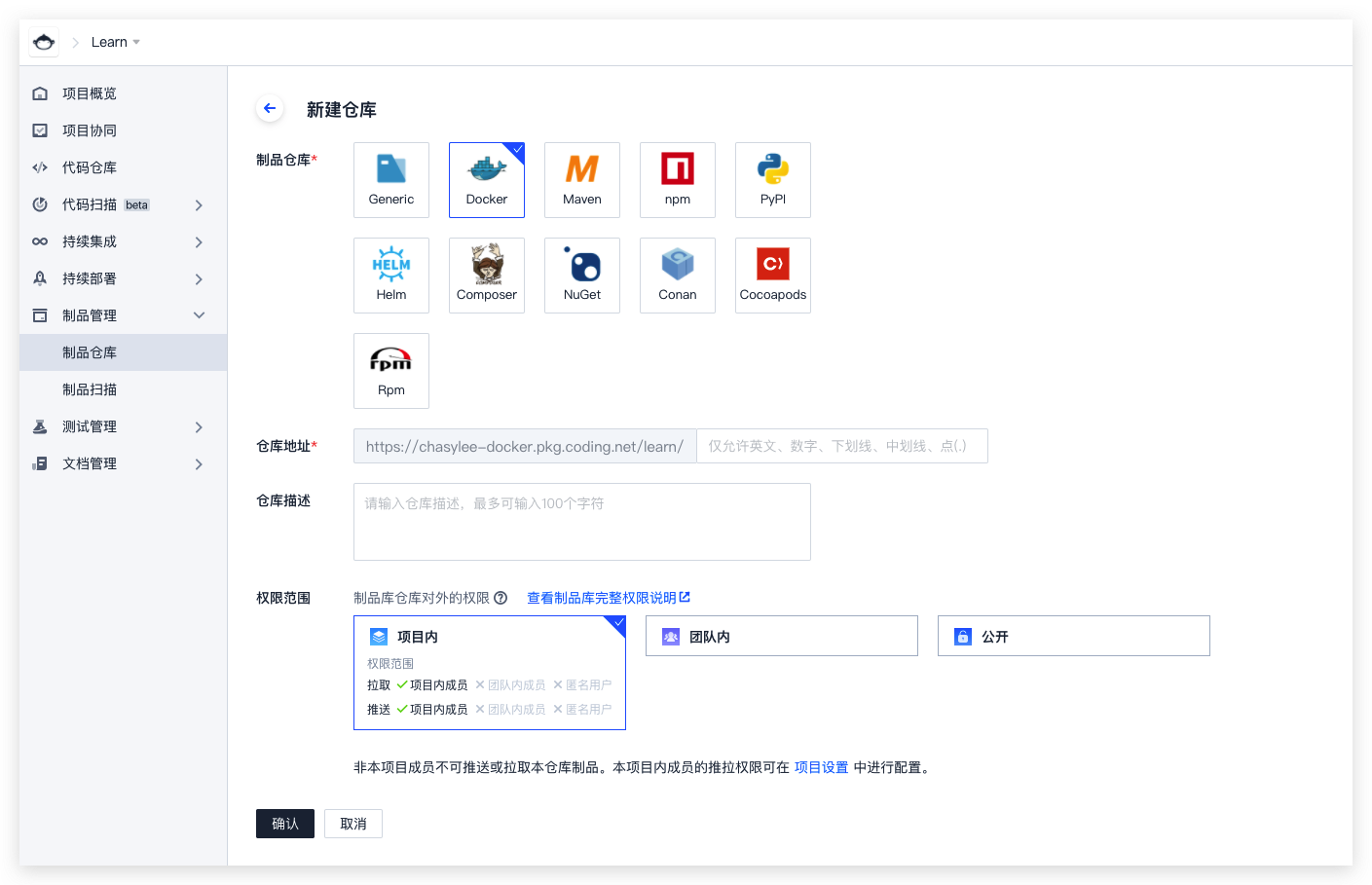
2.8. 实施持续部署
当您的项目代码已经完成构建,可使用持续部署把控构建之后的项目发布与部署到生产环境中去。
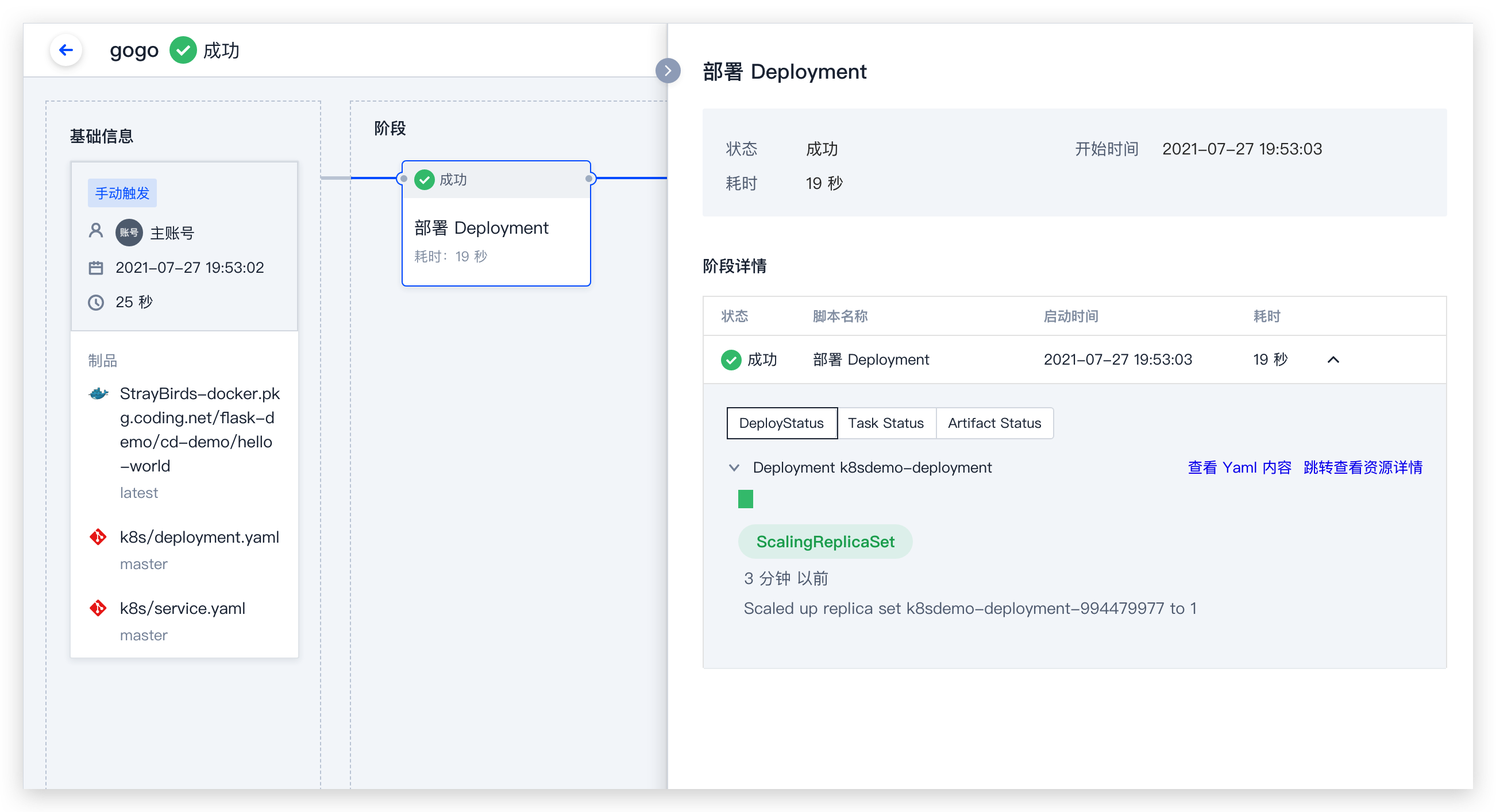
2.9. 管理测试用例
当您在 CODING 平台创建项目之后,您可以使用面向敏捷团队的测试管理功能来管理项目内的测试活动,确保产品的高质量交付。
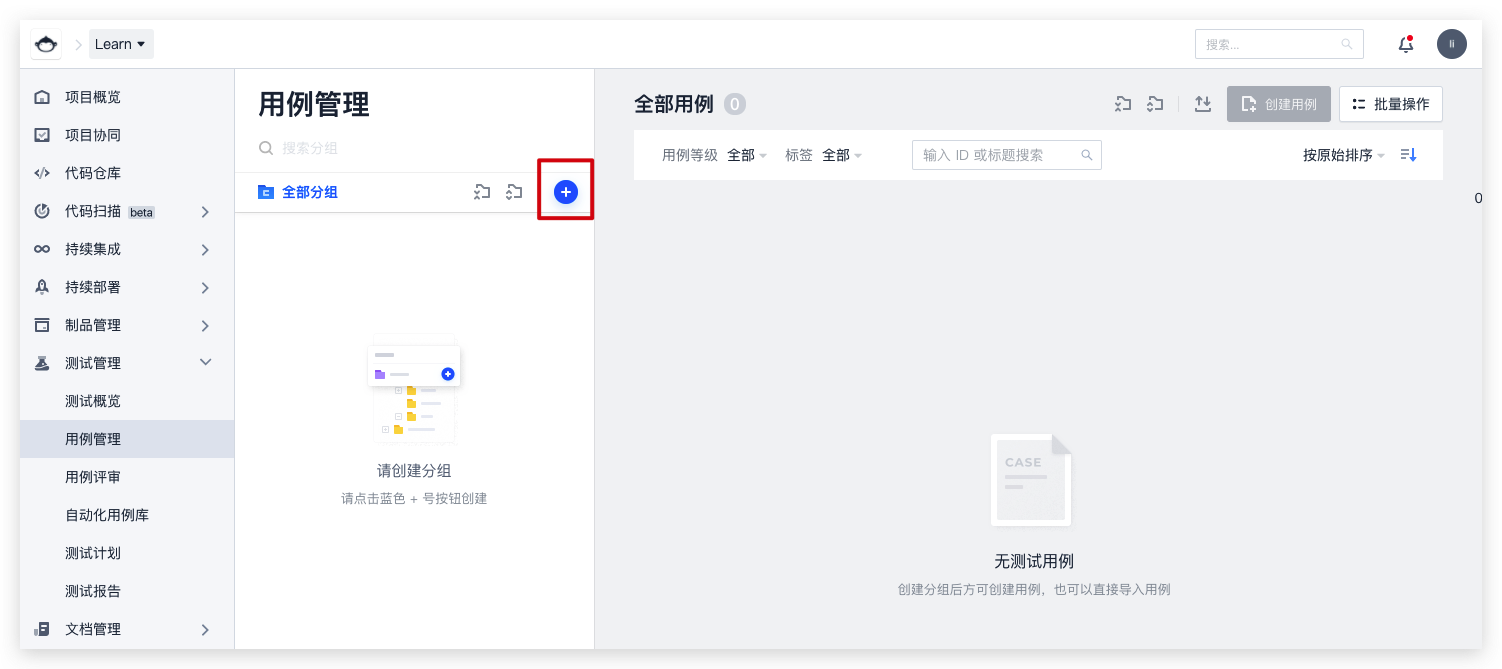
2.10. 管理项目文档
在项目进行中,必然会产生大量的信息,并且需要对这些信息进行记录、传递、分享。文档管理功能提供灵活易用的文档管理服务,可用于记录整个项目的来龙去脉。
三、开通CODING DevOps
1、搜索CODING DevOps
(1)腾讯云搜索CODING-DevOps
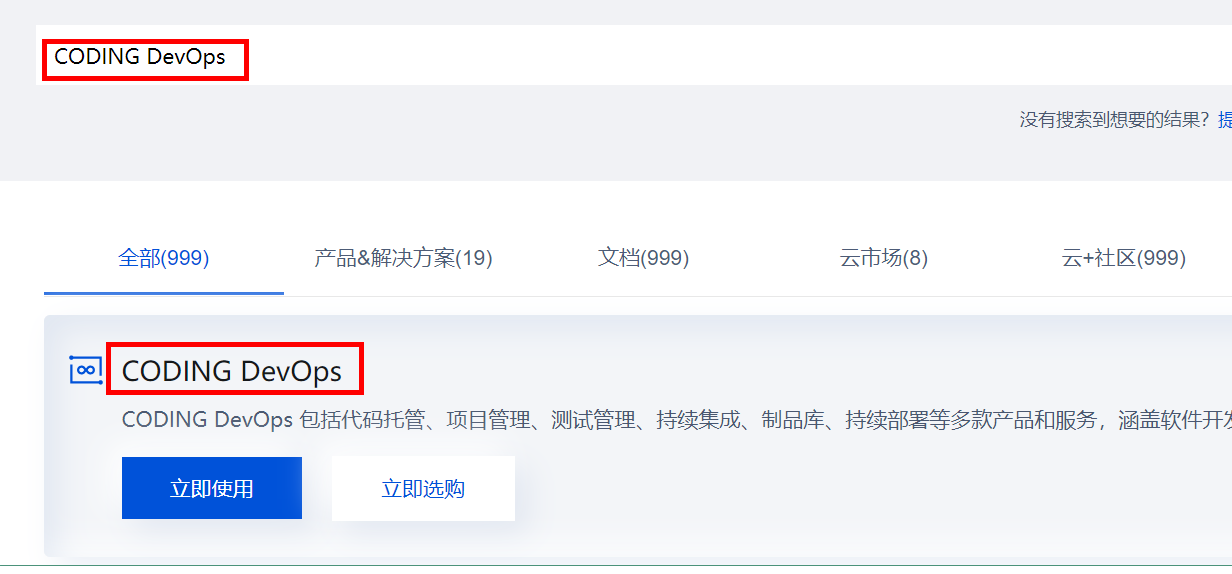
(2)进入界面
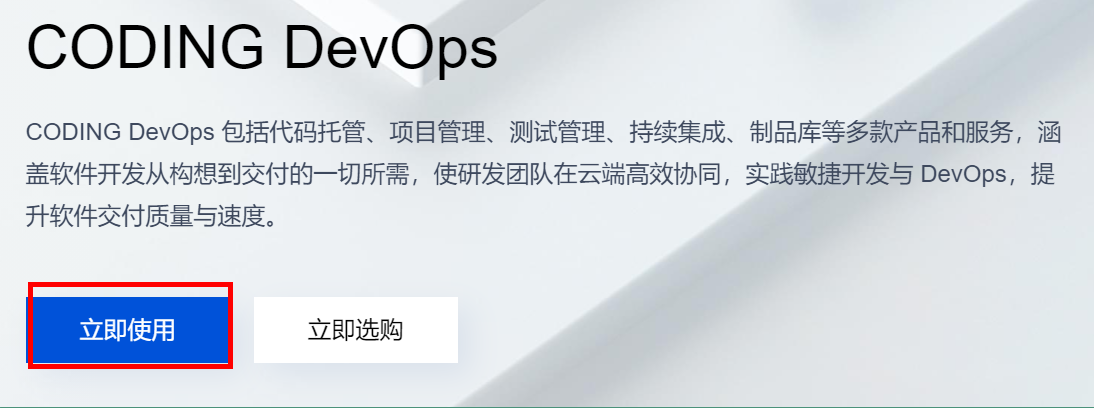
2、开通账号
(1)第一次进入没有账号,去开通
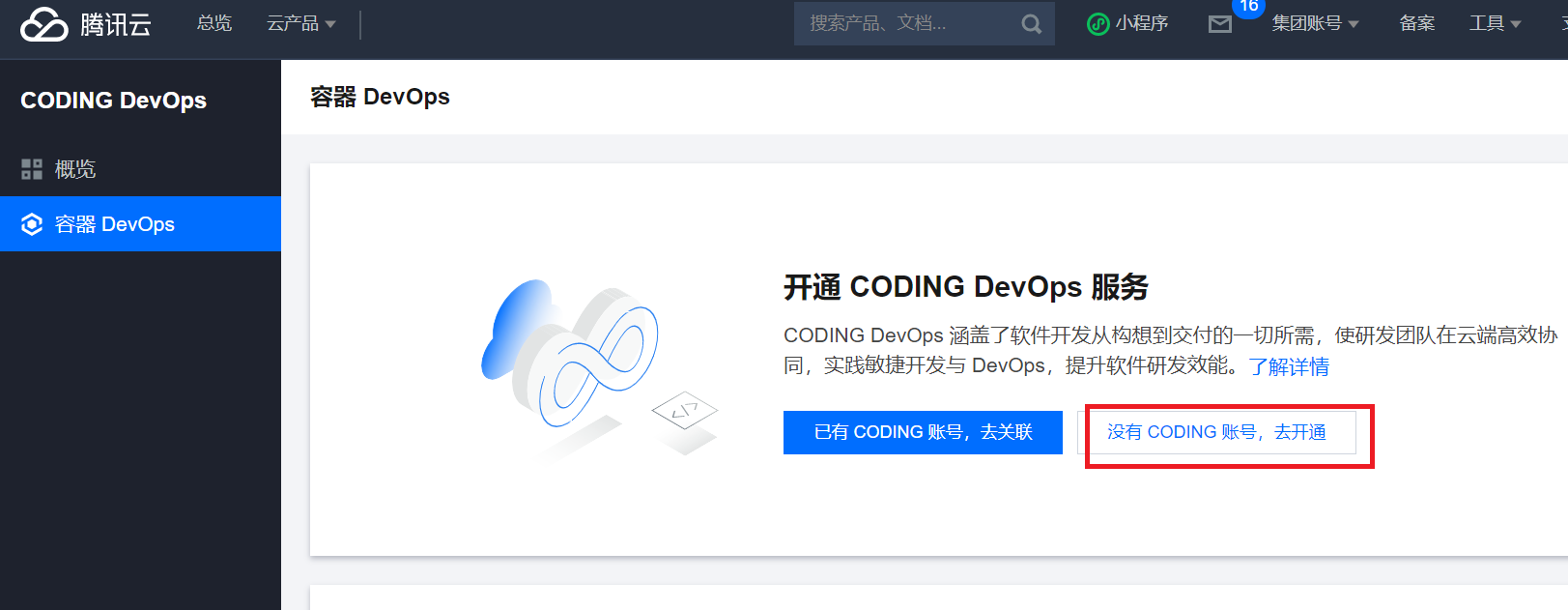
(2)产品授权
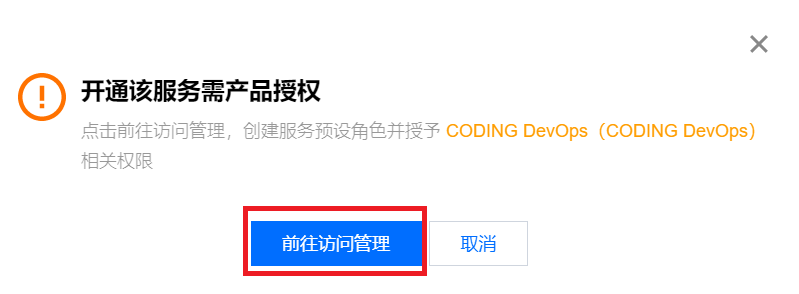
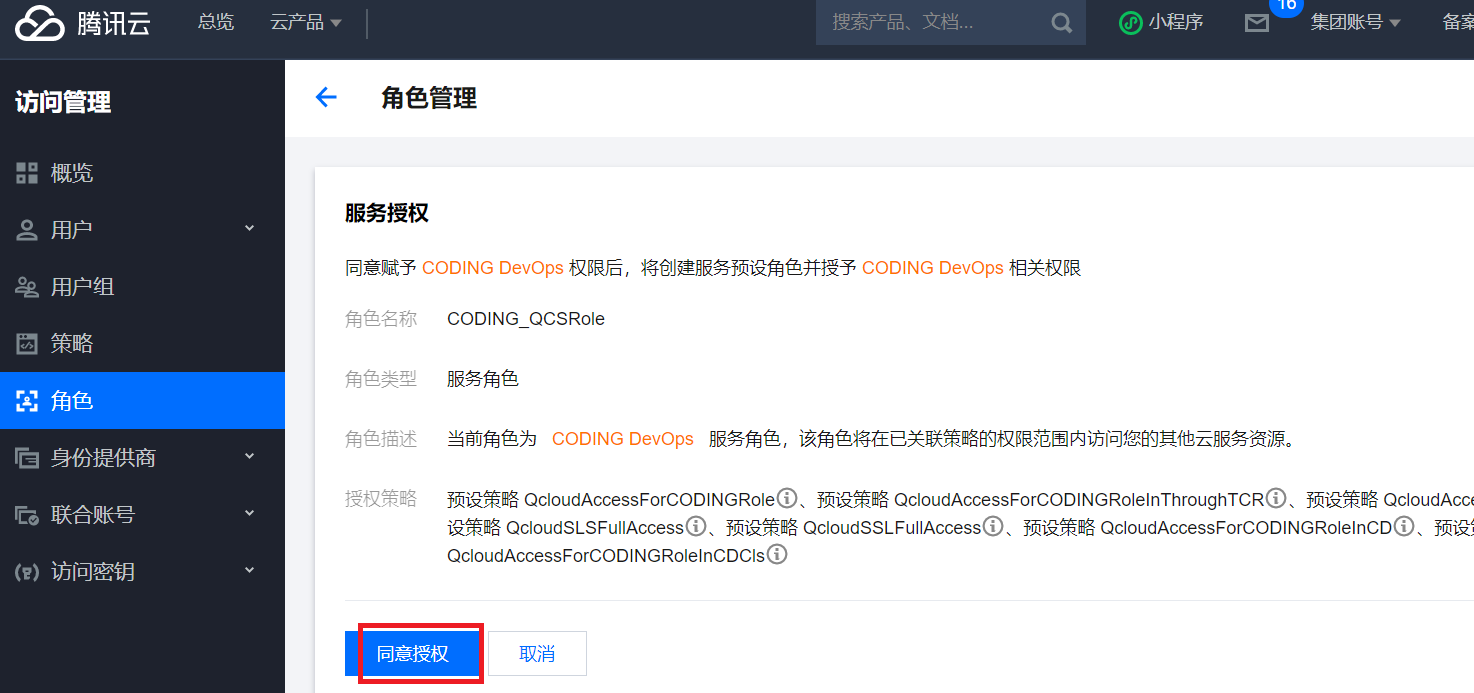
(3)输入信息,邮箱验证
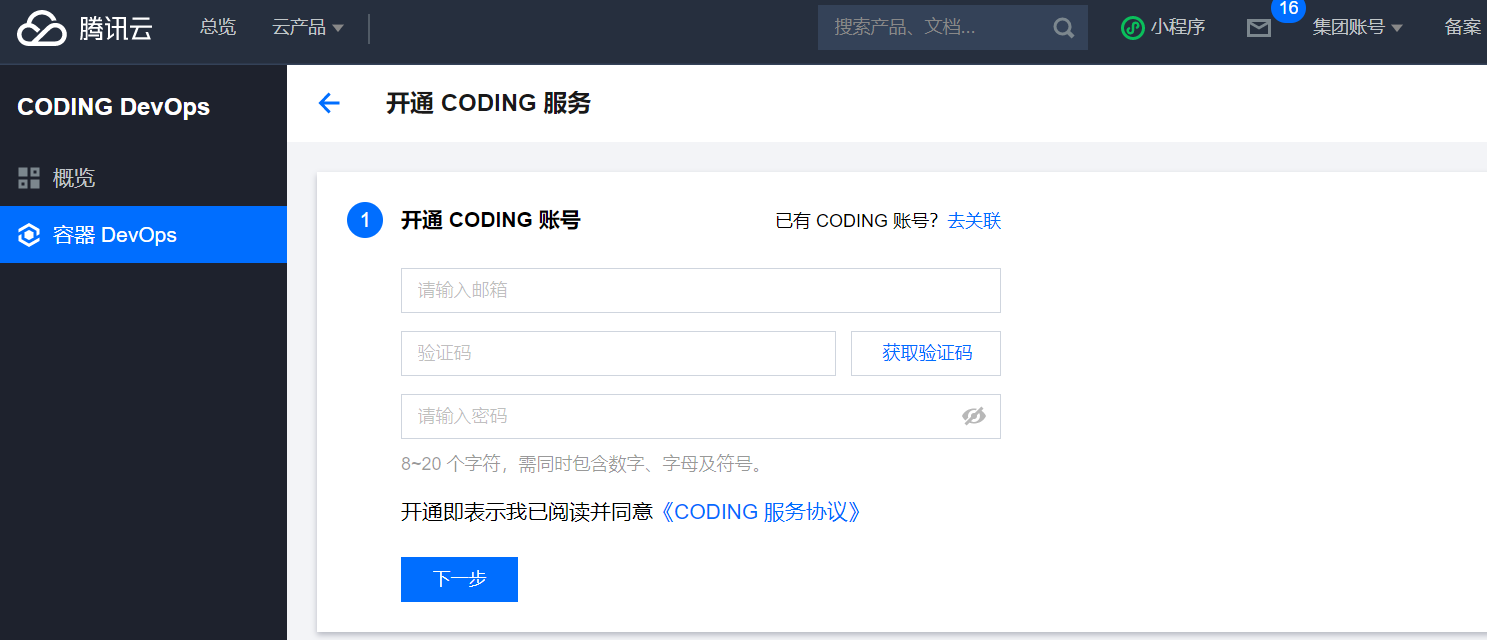
3、创建团队
(1)输入团队名称提交
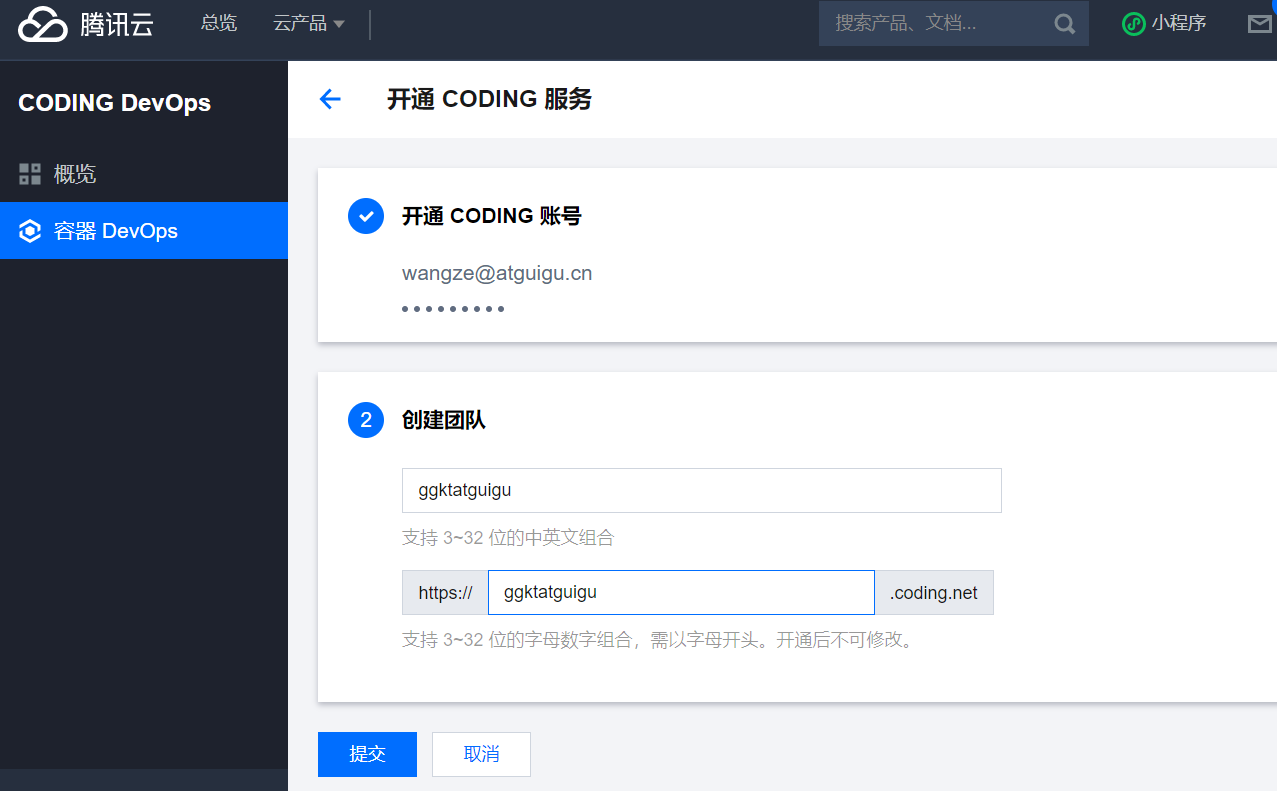
(2)开通成功
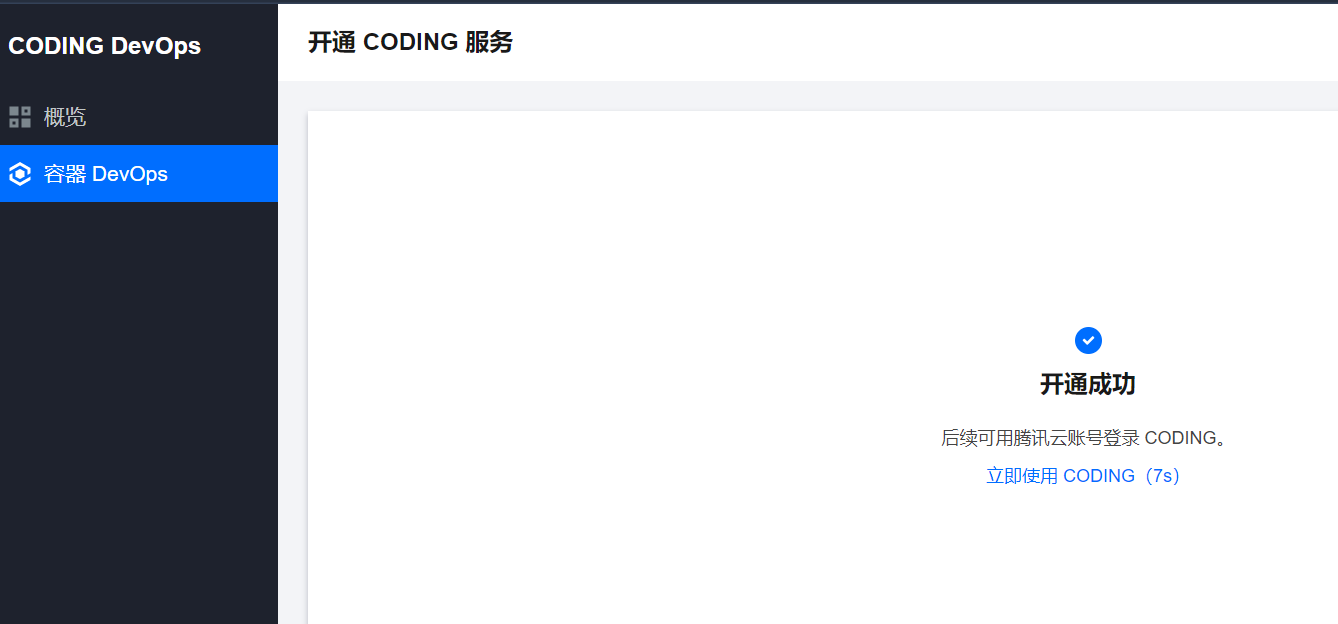
(3)点击立即使用,进入
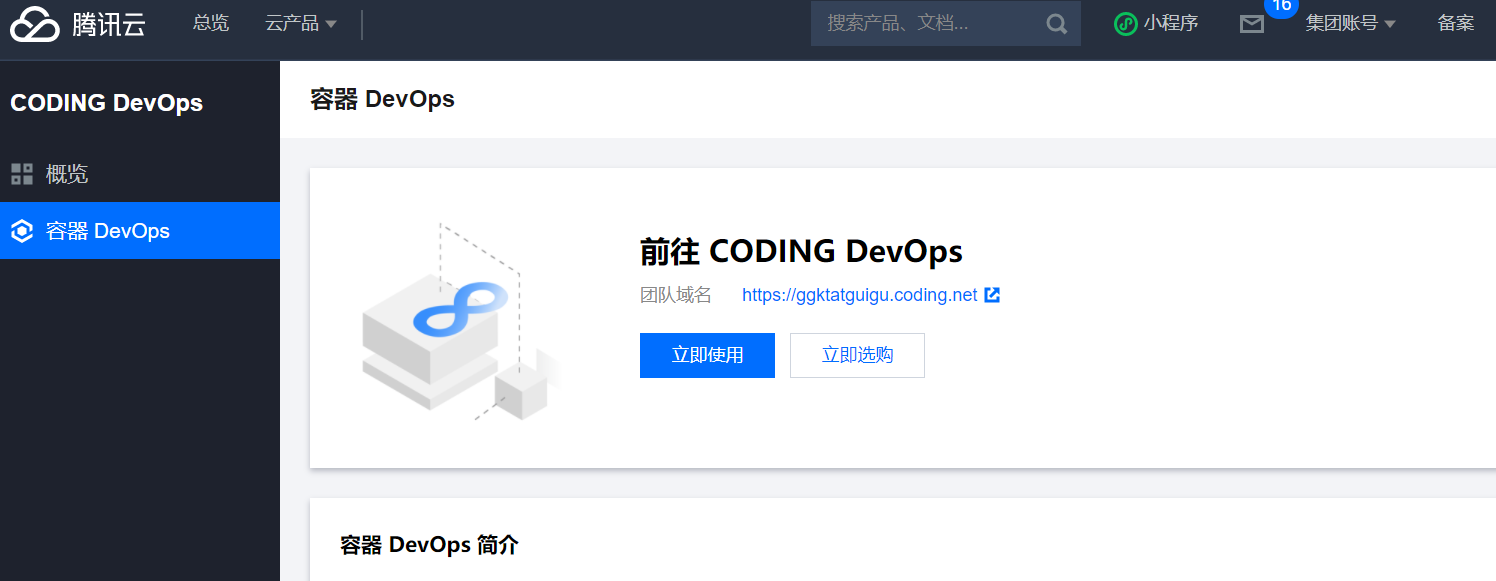
(4)进入工作台
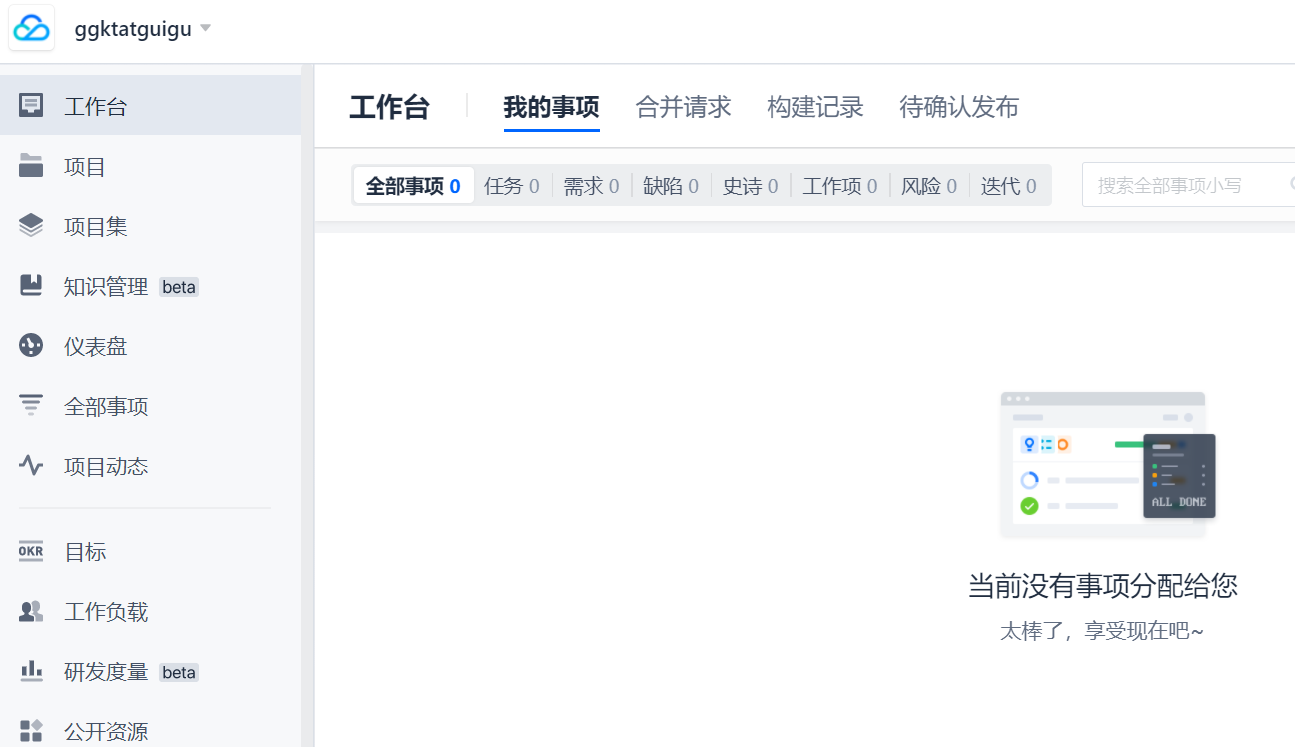
四、使用CODING DevOps
1、创建项目
在 CODING DevOps 平台建立团队之后,团队内成员可按需创建项目。只有项目创建之后,项目成员才能按需使用项目协同、代码仓库、持续集成、持续部署等功能。
1.1、点击创建项目
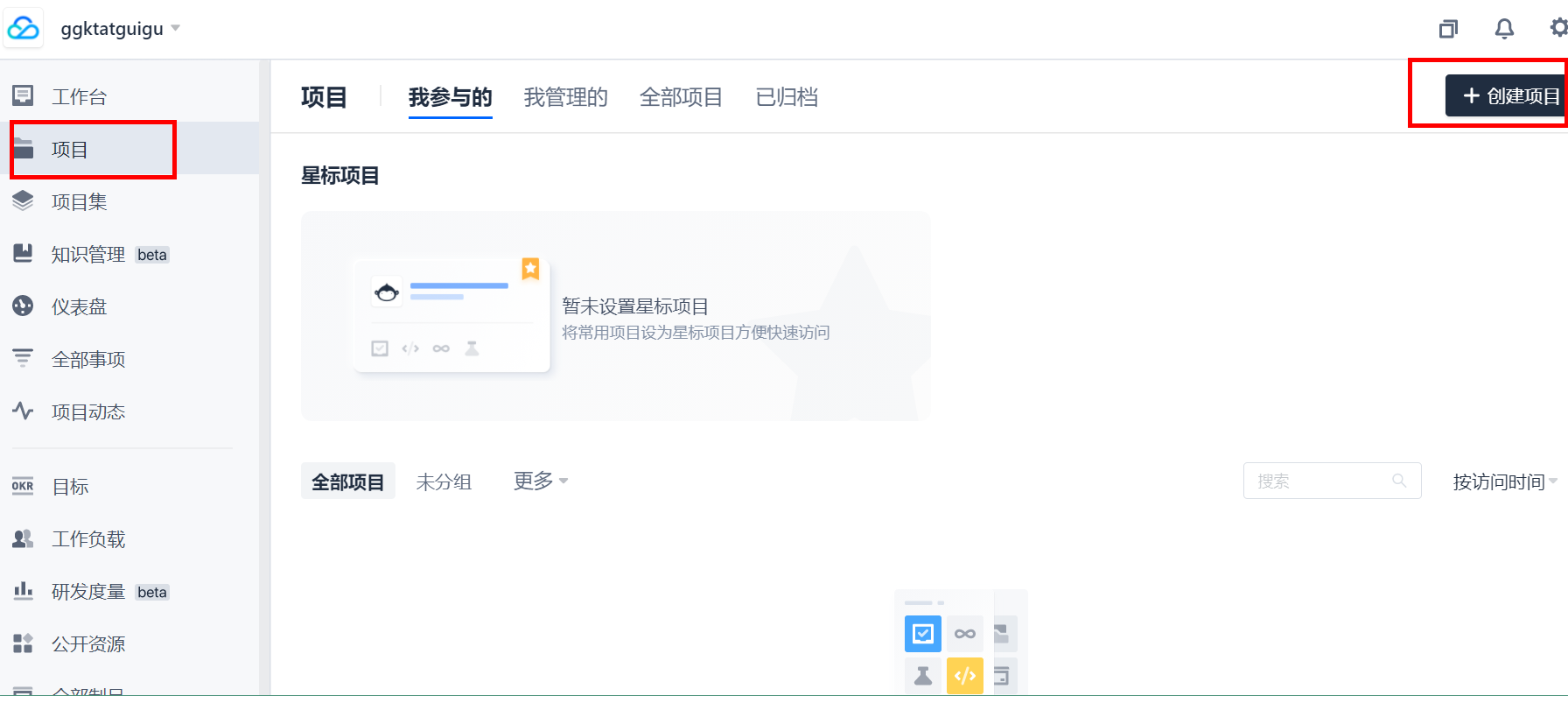
1.2、选择项目模板
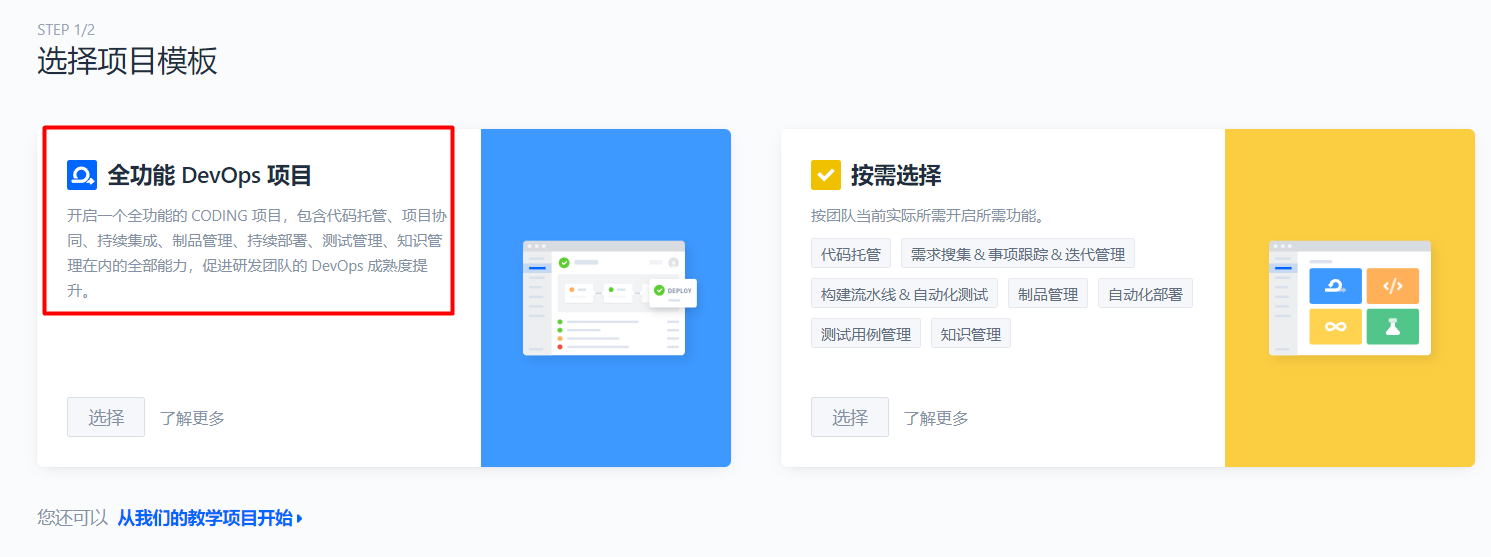
1.3、填写项目基本信息
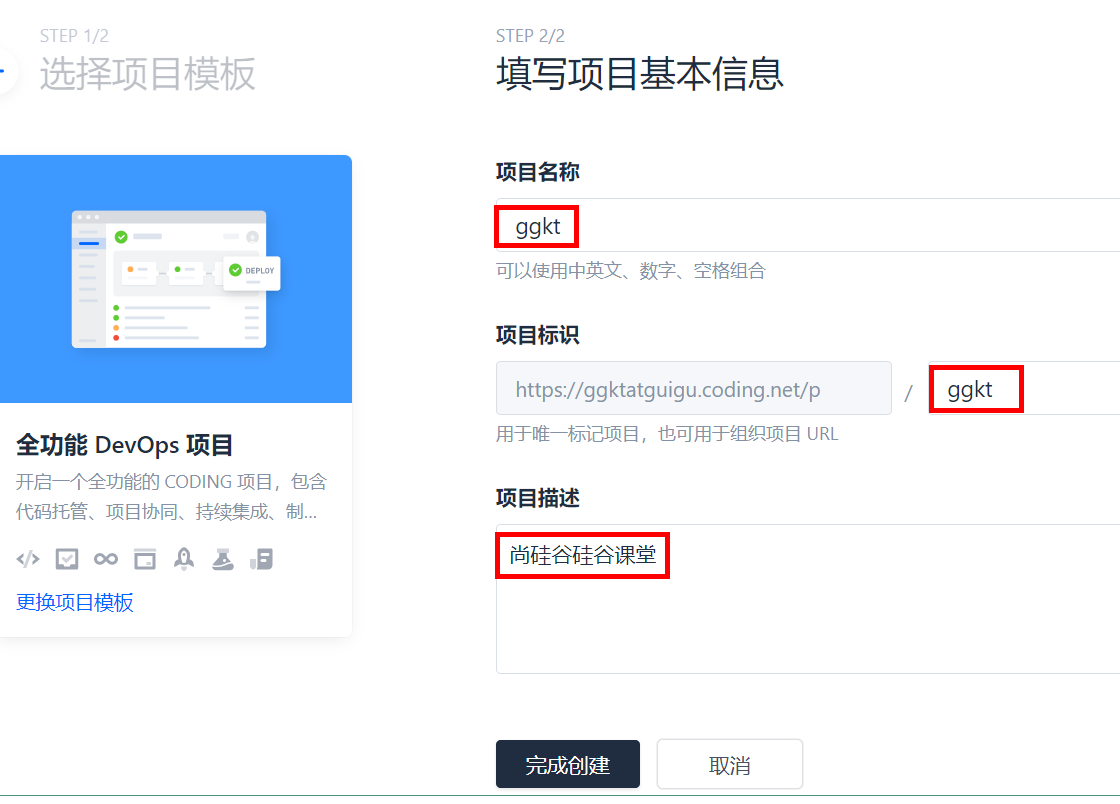
1.4、完成创建
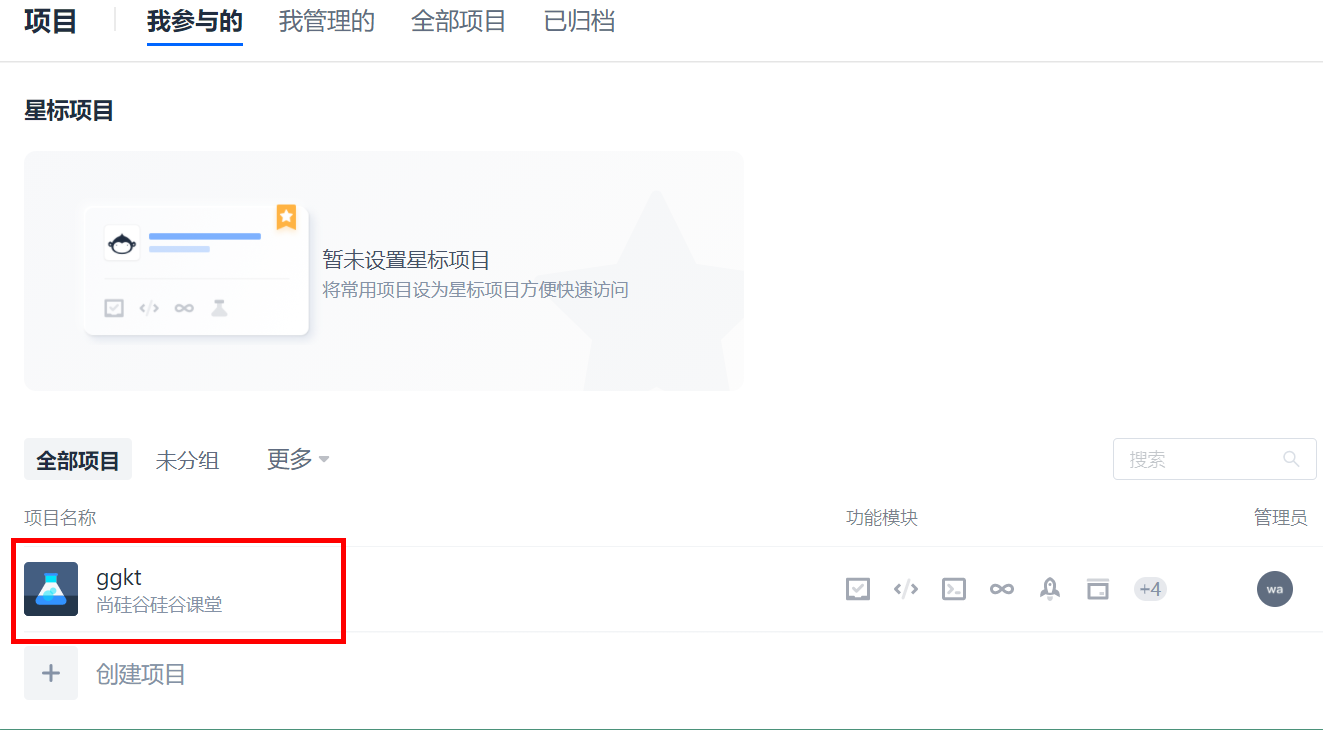
2、项目协同
2.1、项目协同初始化
(1)前往初始化
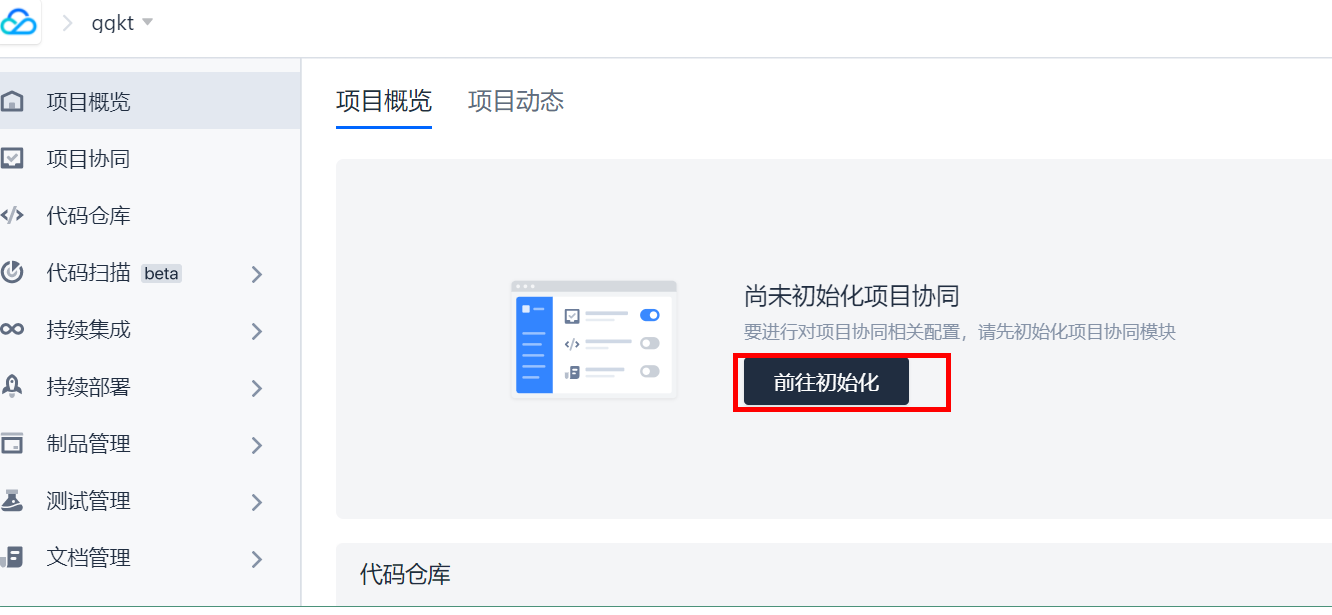
(2)配置并开启项目协同
选择经典项目管理
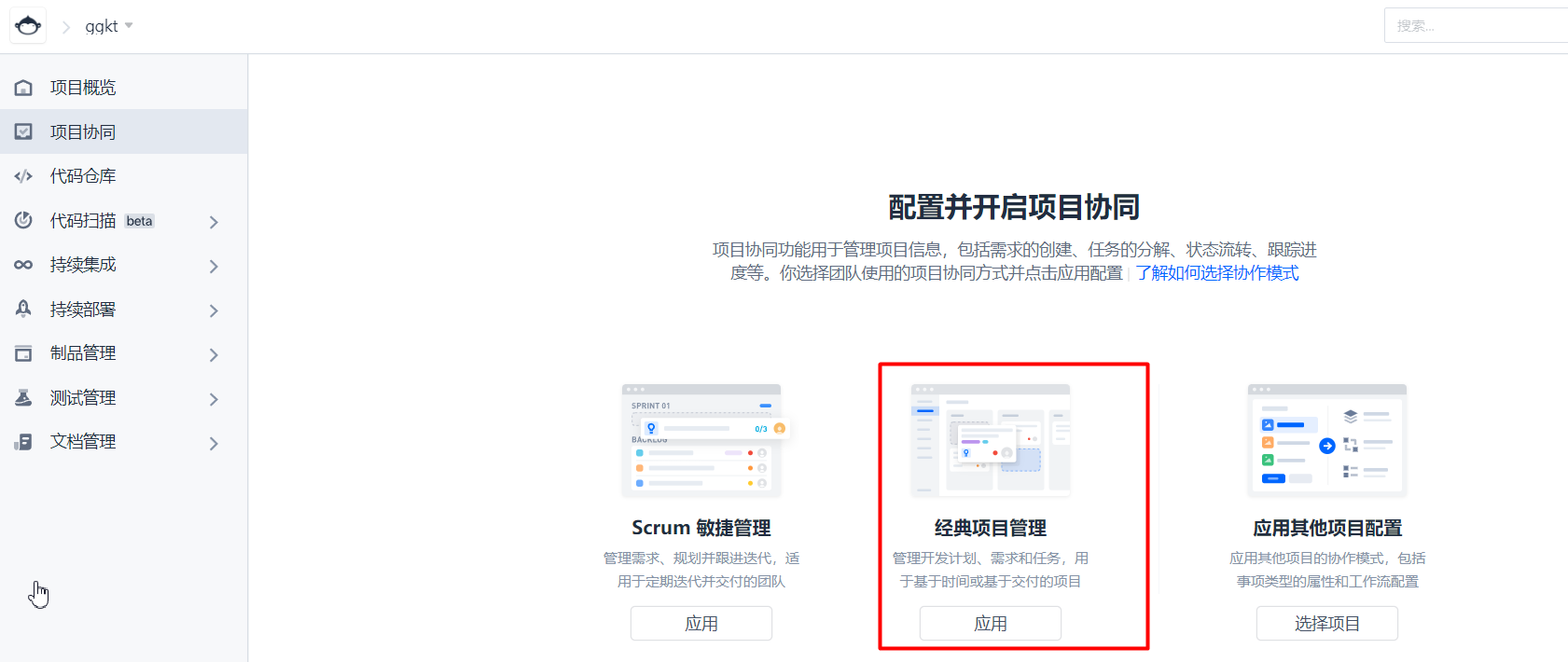
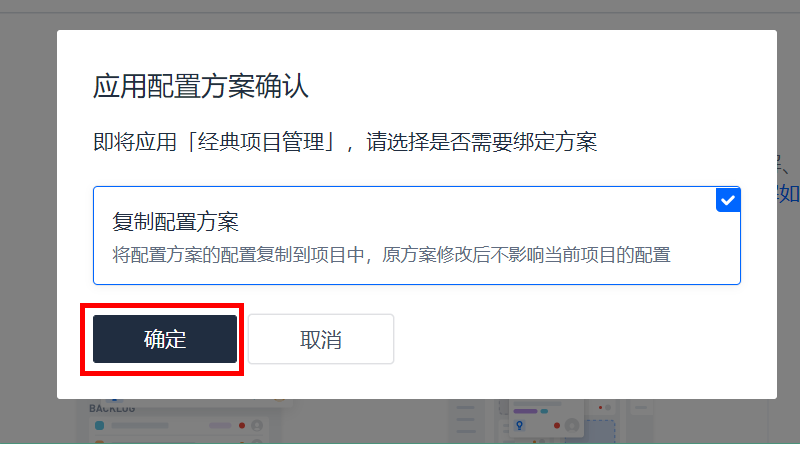
2.2、项目协同具体实现
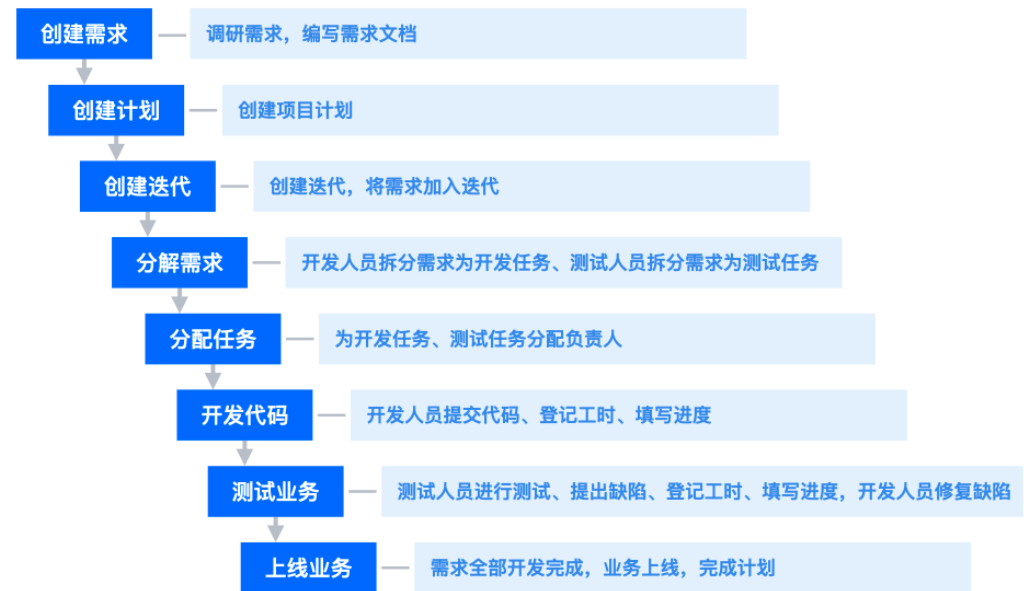
(1)点击右上角创建迭代
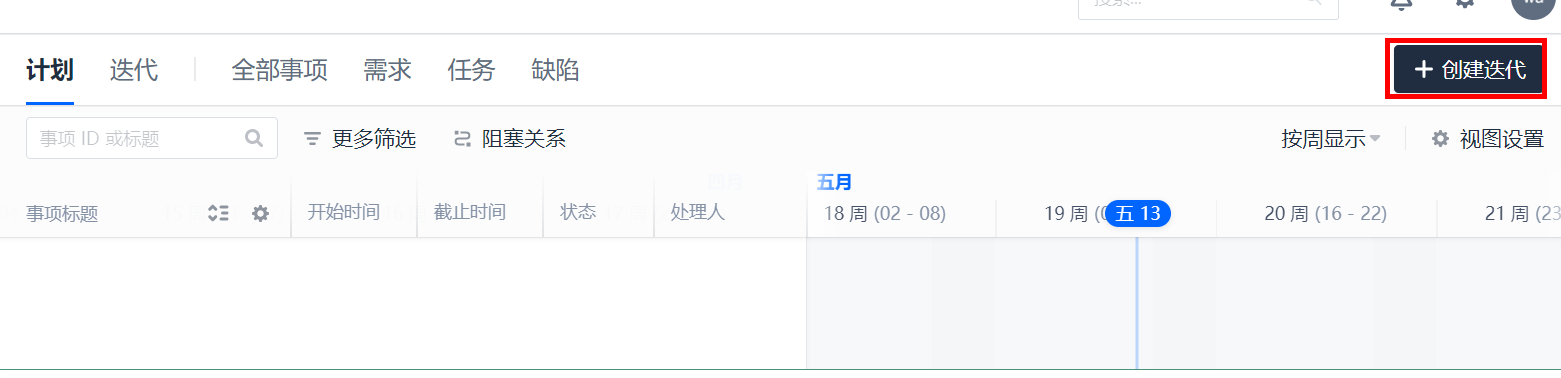
(2)填写迭代信息
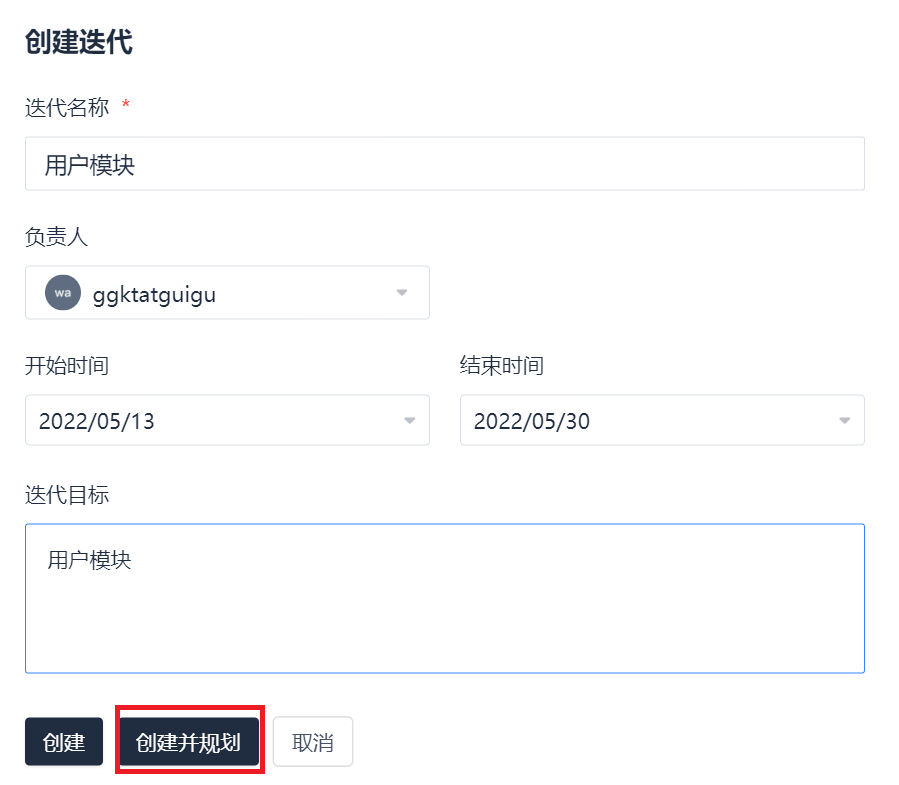
(3)点击创建并规划,创建需求
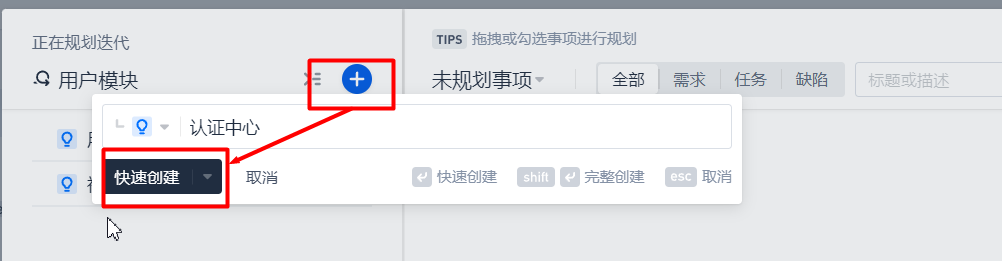
(4)点击查看详情
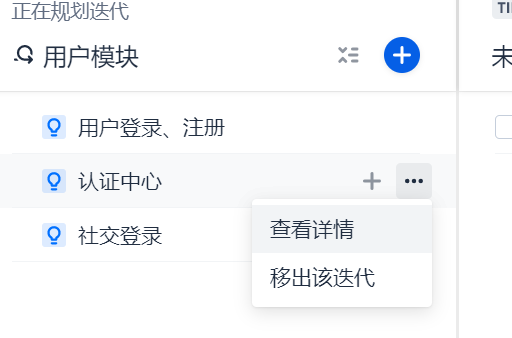
(5)设置迭代详情信息
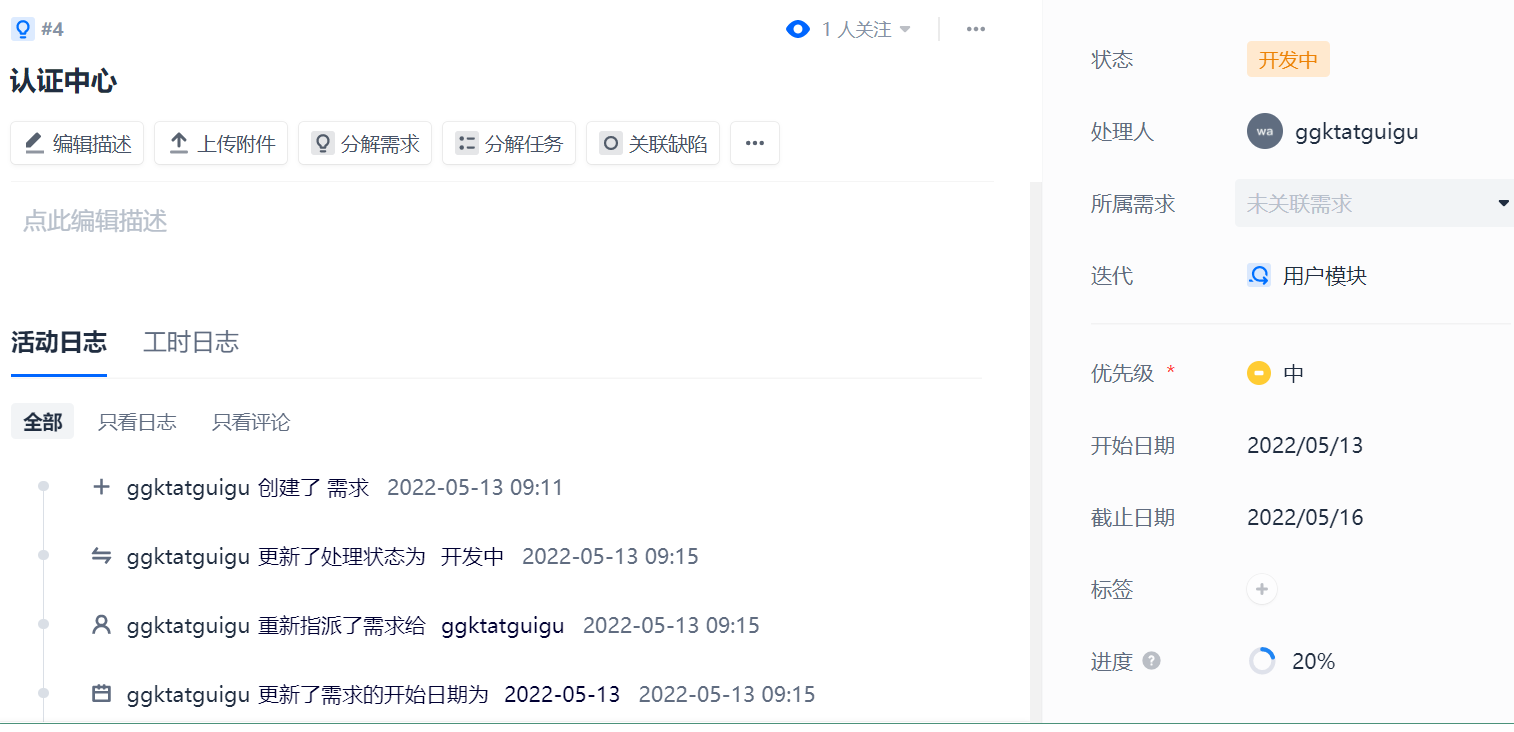
(6)效果
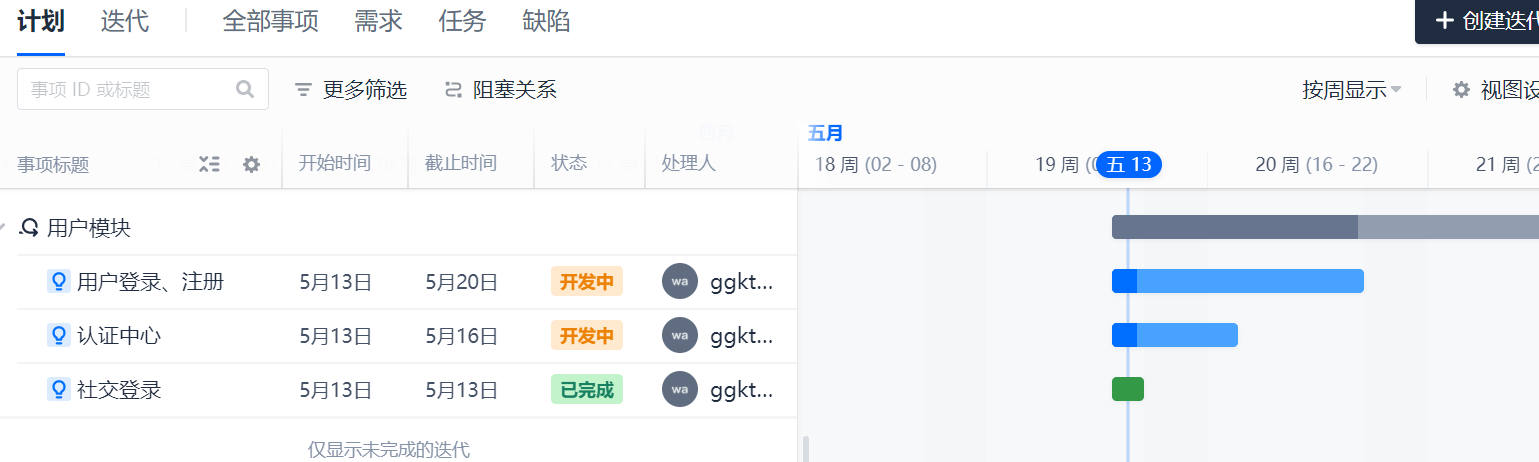
3、代码仓库
3.1、添加仓库
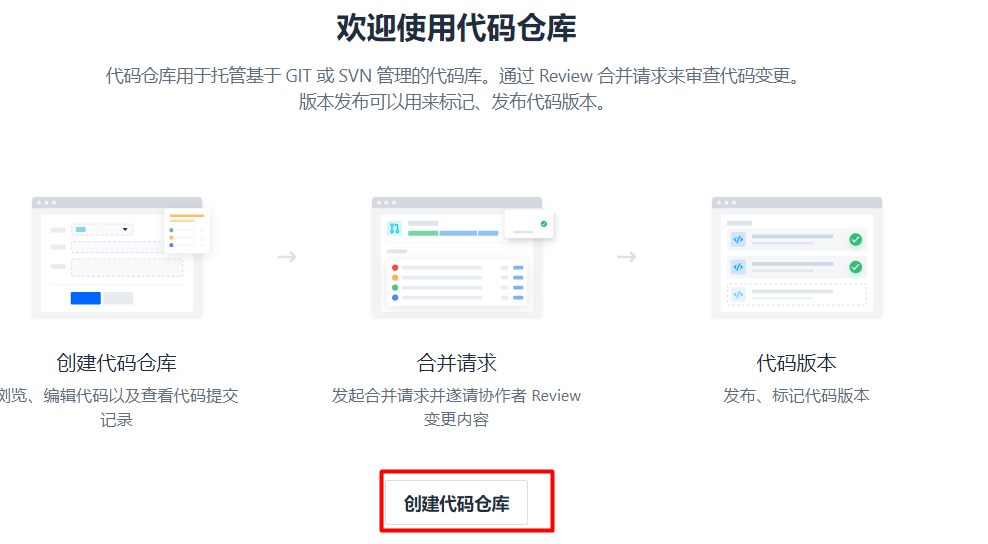
(1)填写仓库信息
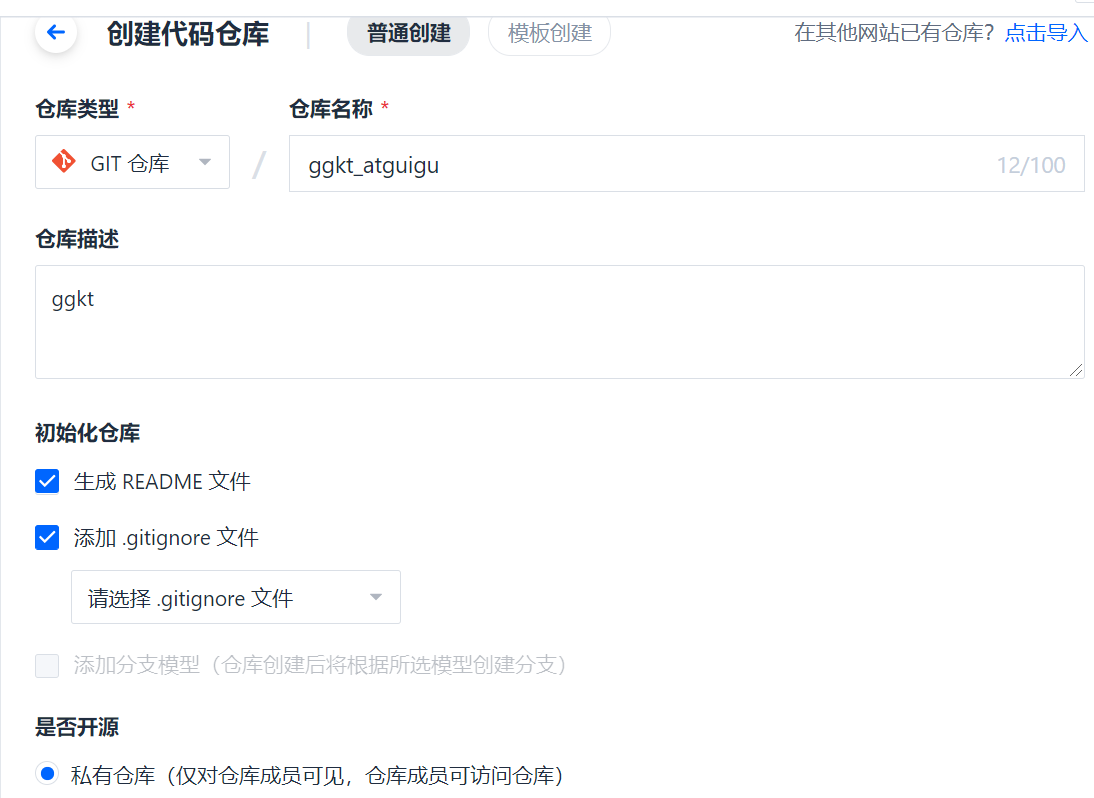
(2)克隆仓库
点击克隆
3.2、克隆代码仓库到本地
(1)在 Git 客户端中输入克隆命令
git clone <您克隆的代码仓库地址>
首次拉取后会提示填写凭据,此处填写在注册 CODING 时所使用的邮箱与密码即可
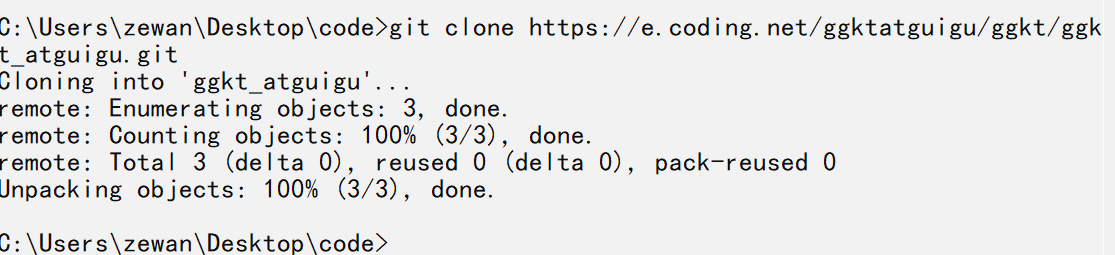
命令操作提示成功之后,你可以在本地代码仓库中进行代码修改。
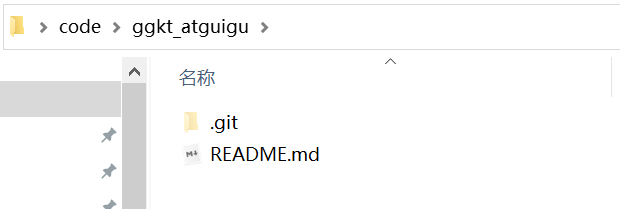
3.3、推送本地代码至CODING仓库
(1)在 Git 客户端,运行以下三条命令将代码推送到 CODING 平台上的代码仓库
git add .
git commit -m "<您对本次提交备注的信息>"
git push git仓库地址
(2)创建提交文件
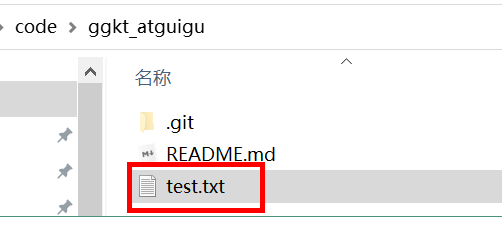
(3)进入cmd窗口执行
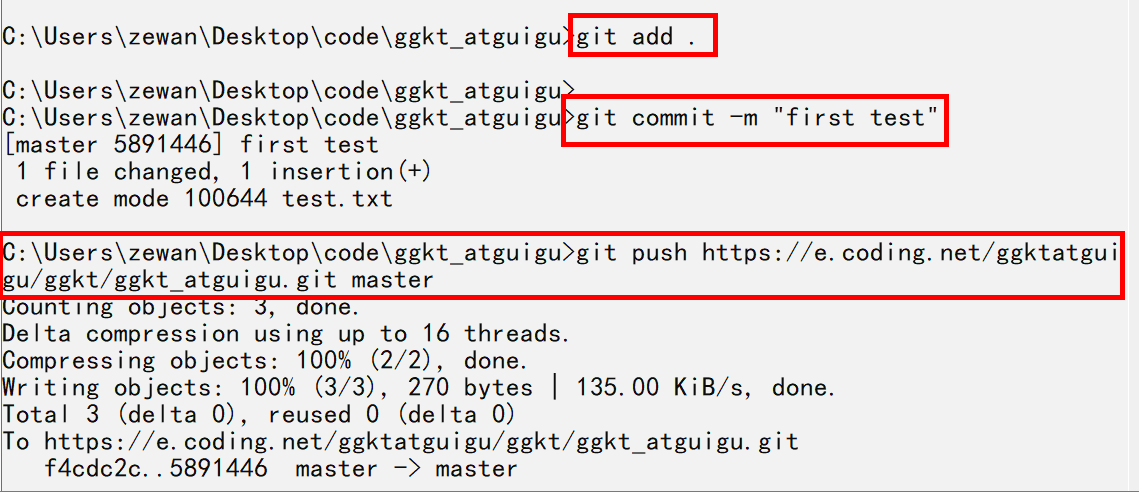
(4)查看所有的提交记录
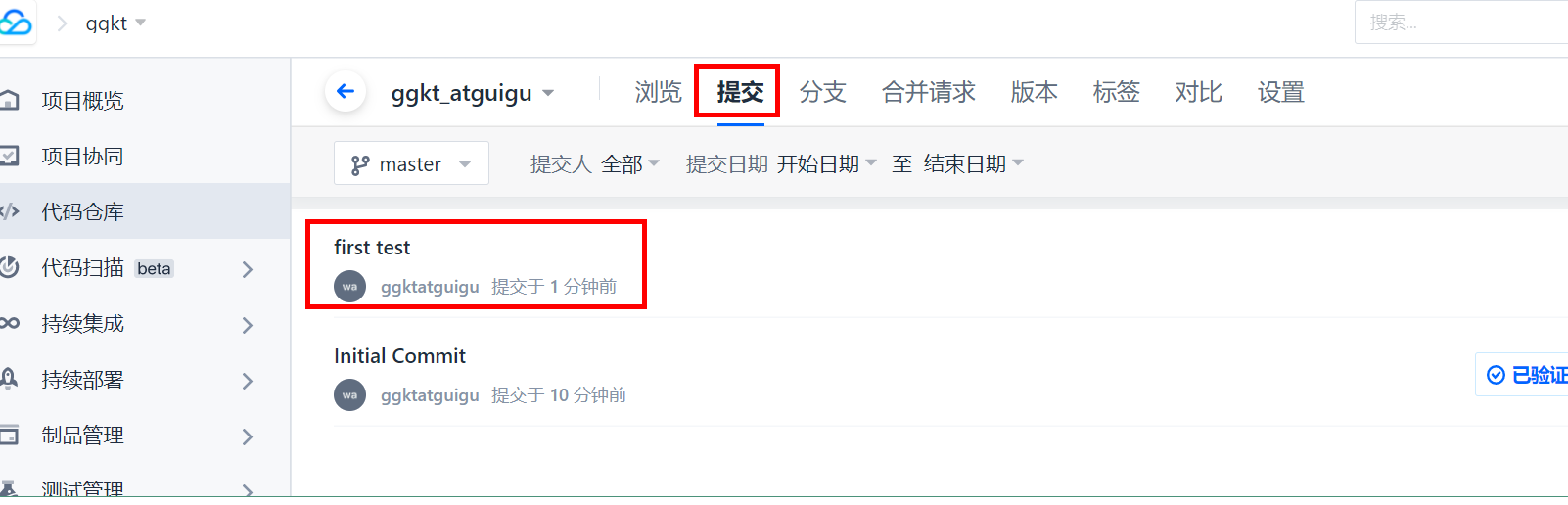
3.4、推送项目到代码仓库
(1)复制两个文件到项目目录
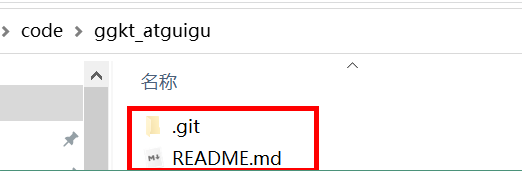
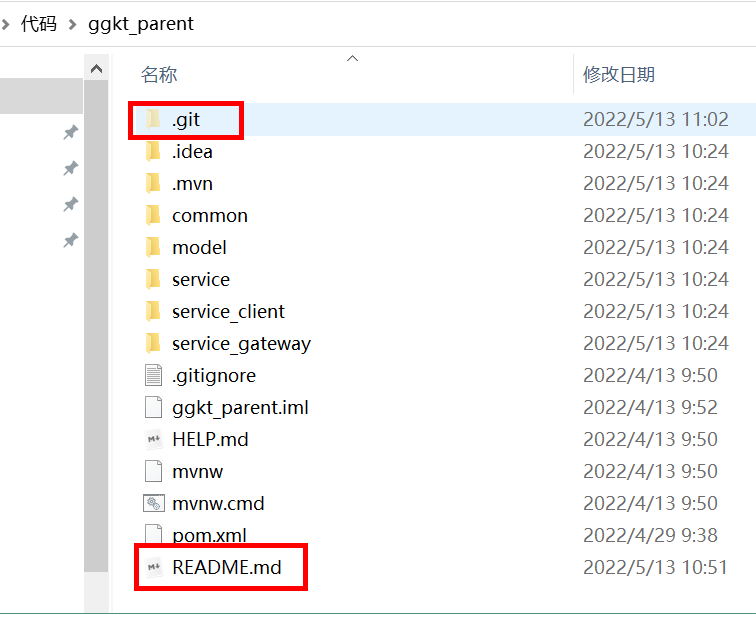
(2)项目路径cmd窗口执行
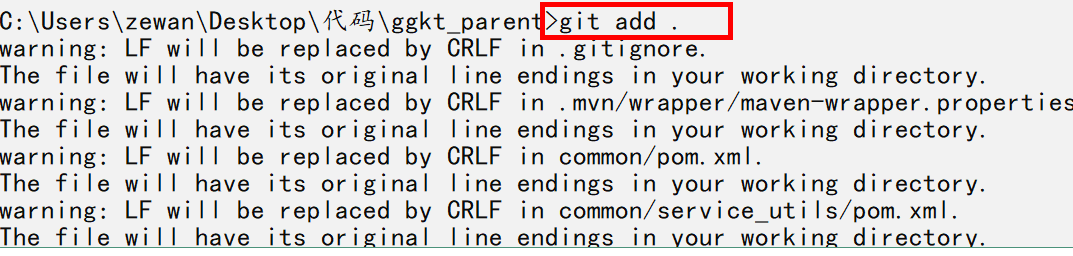


(3)查看效果
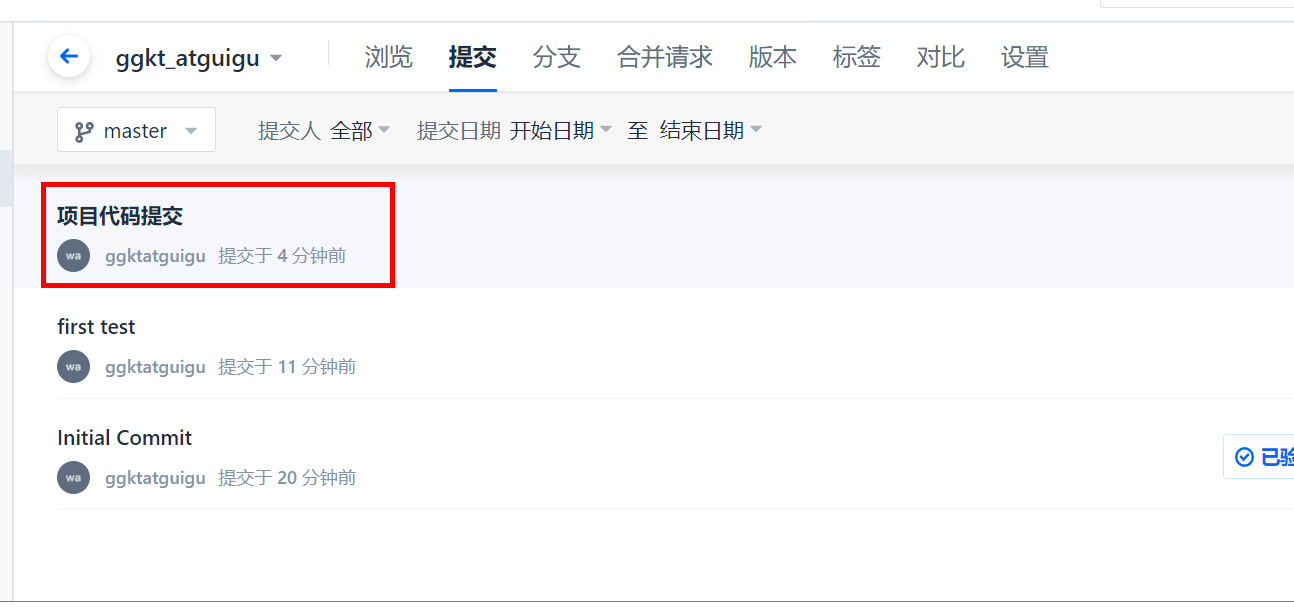
4、持续集成
4.1、创建构建计划
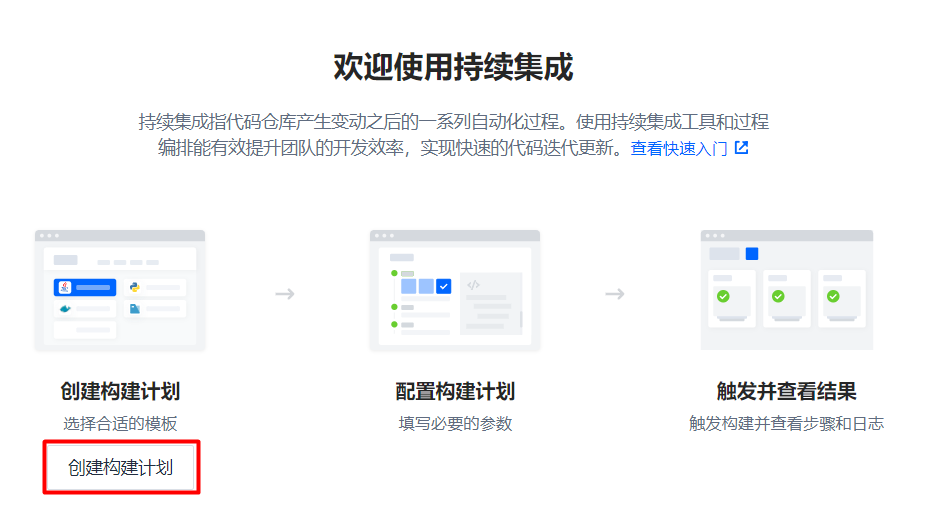
4.2、选择类型
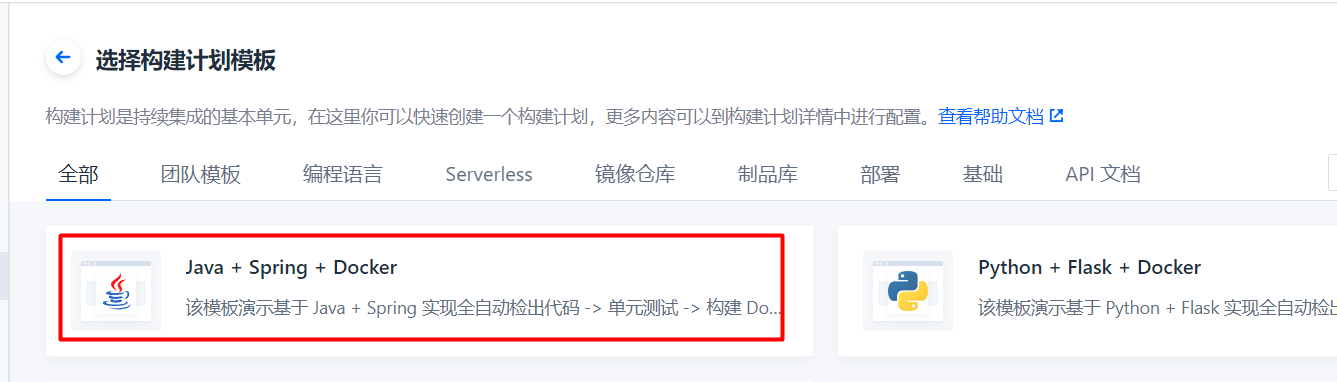
4.3、设置构建信息
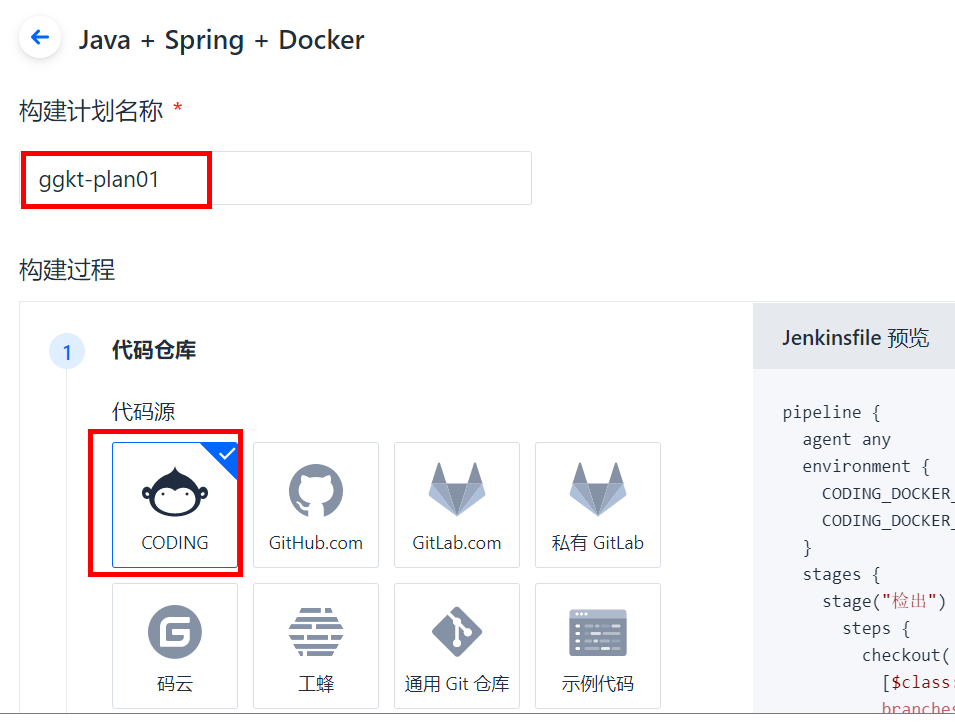
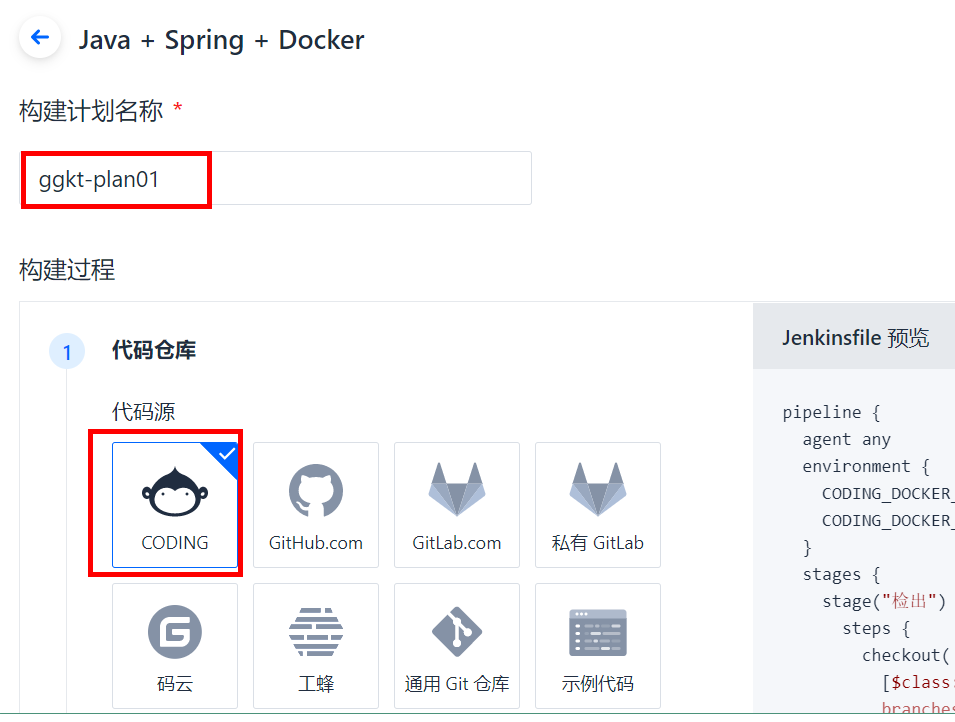
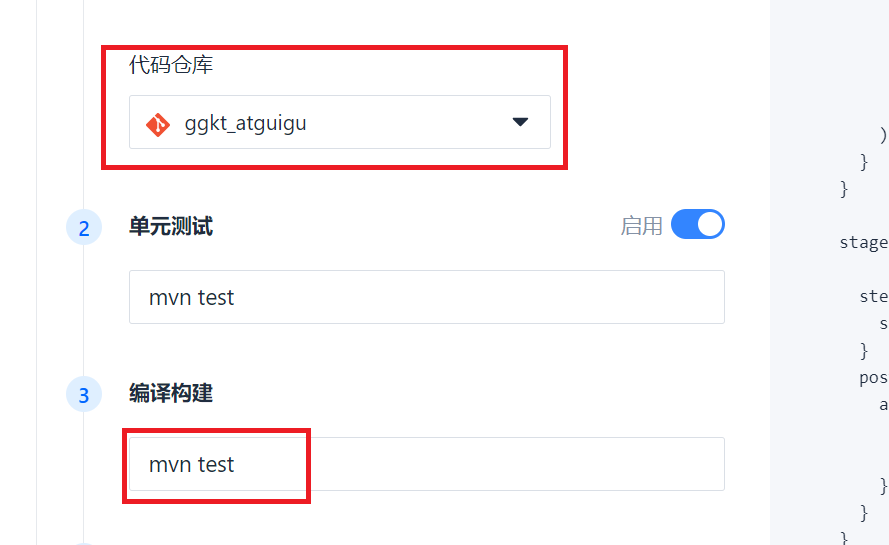
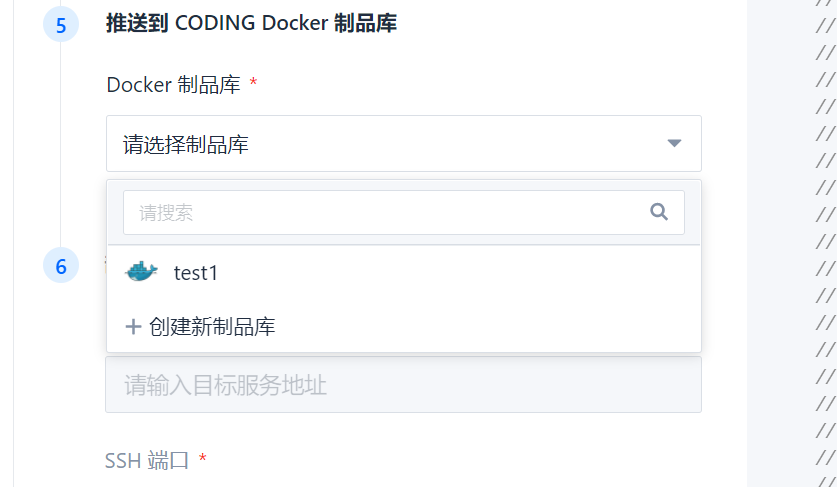
4.4、修改流程配置
根据具体需要,自定义执行流程
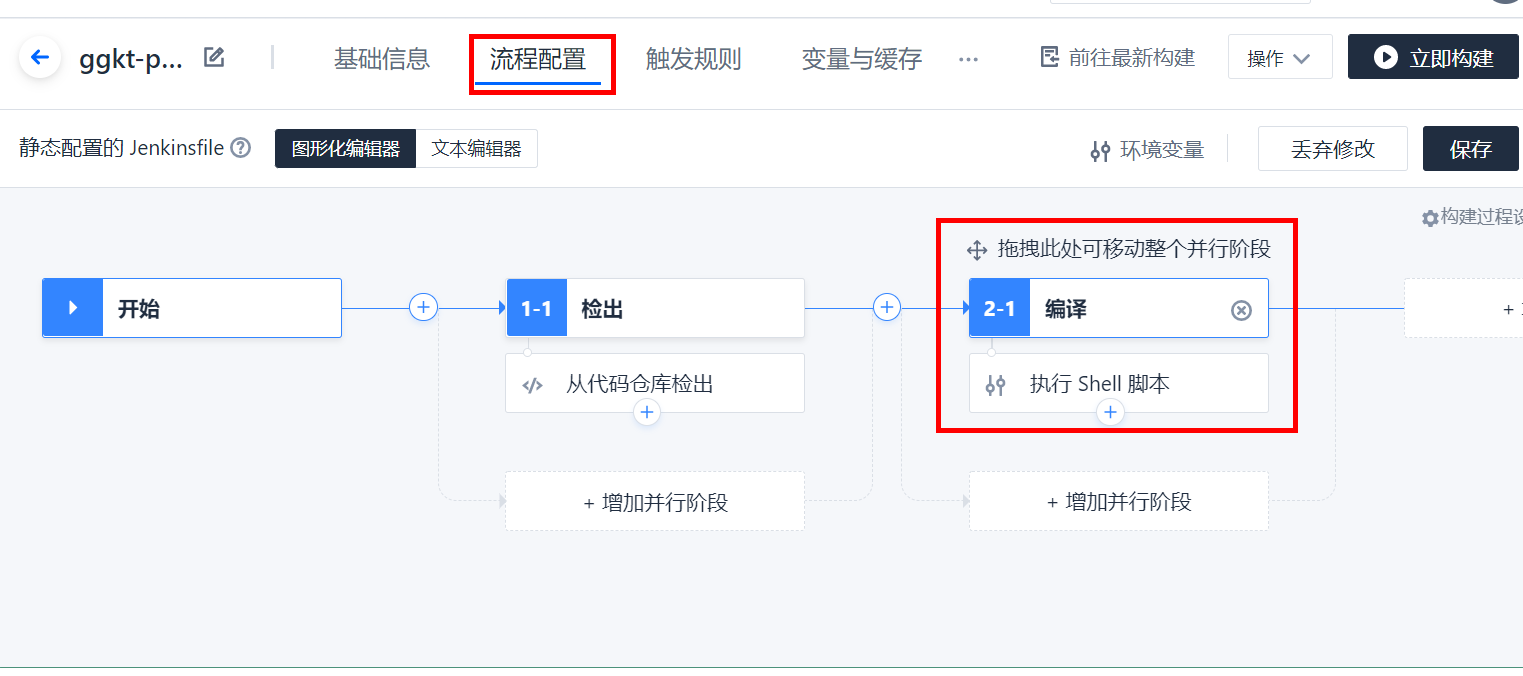
4.5、立即构建
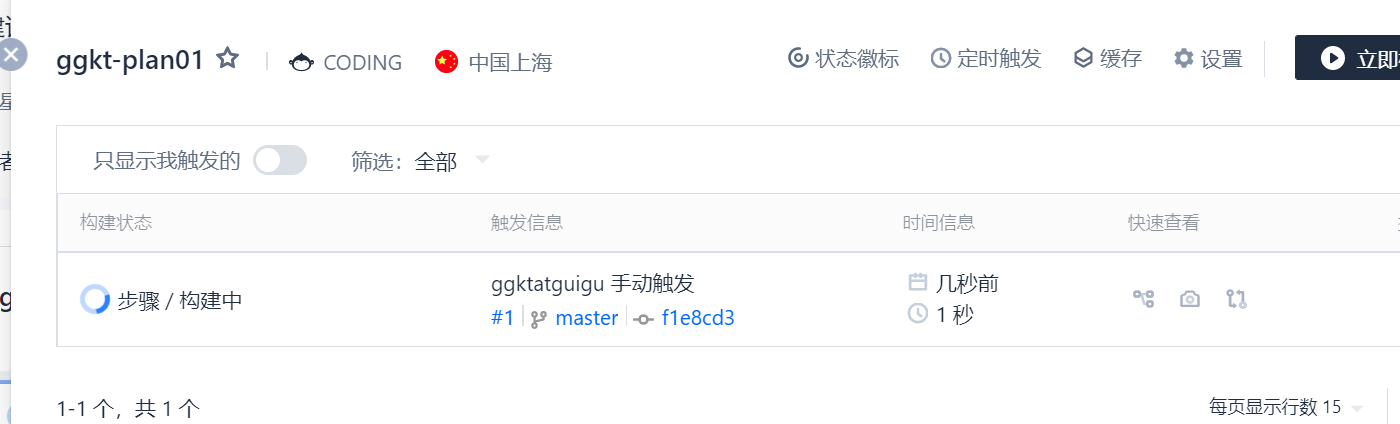
4.6、构建完成

5、持续部署(绑定云账号)
5.1、输入账号名称
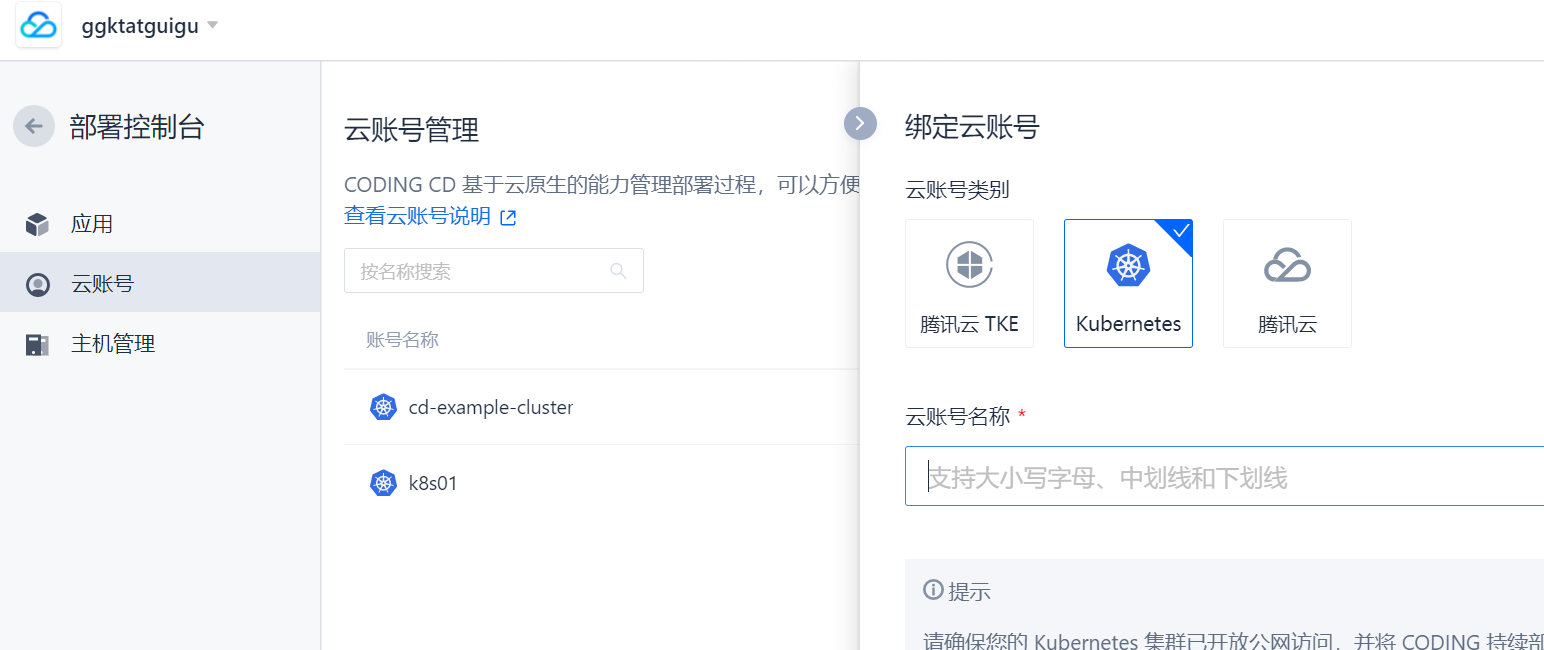
5.2、创建集群,开放外网ip
(1)创建集群
在容器服务中创建集群
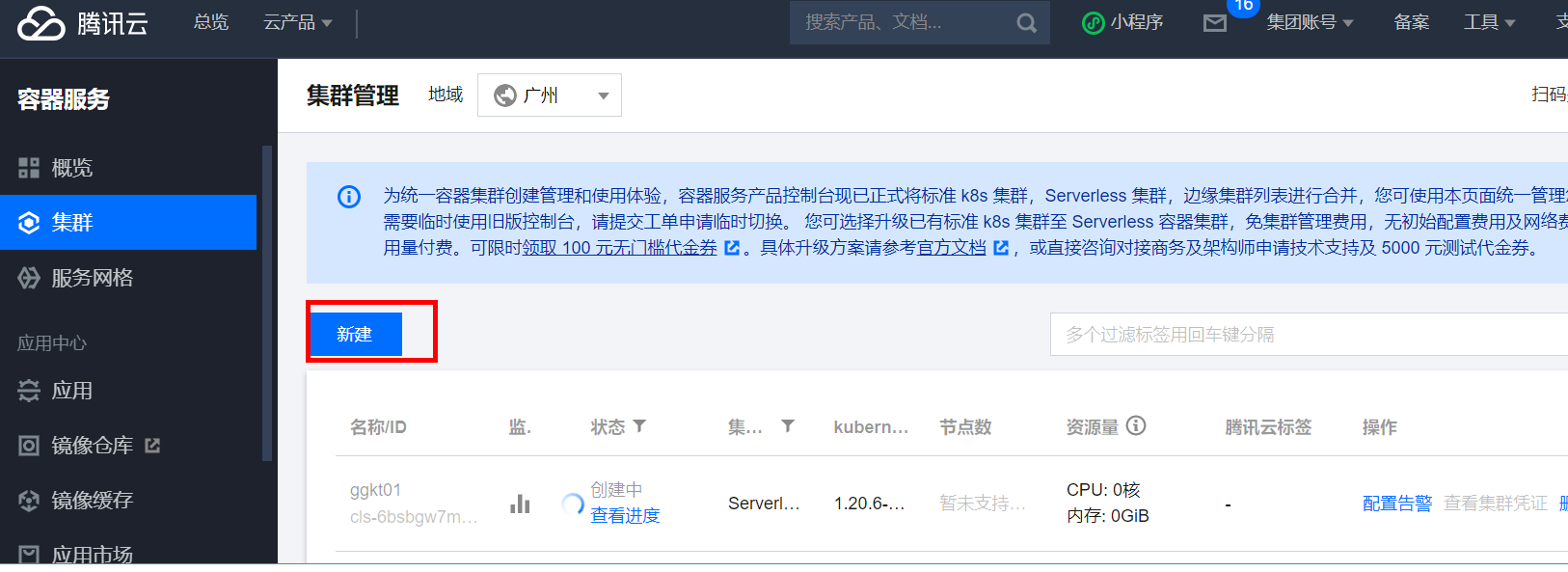
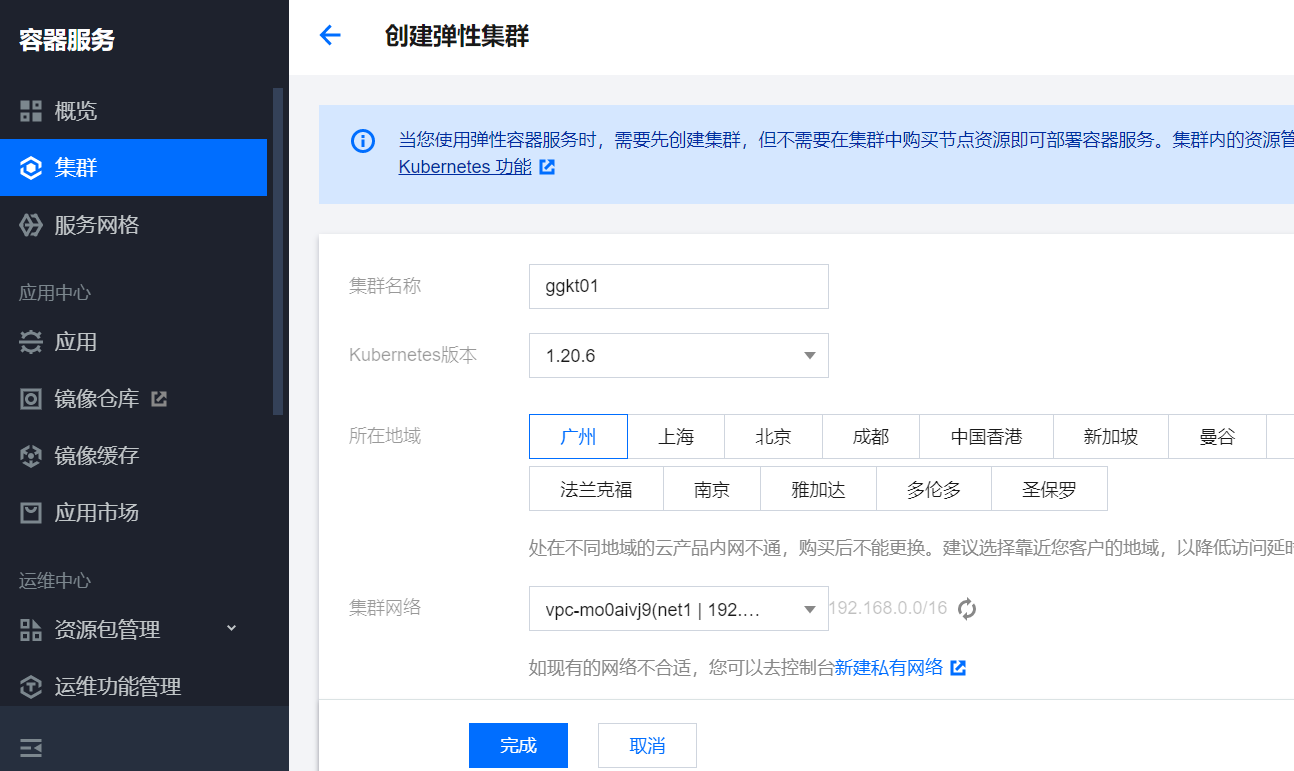
(2)开放外网
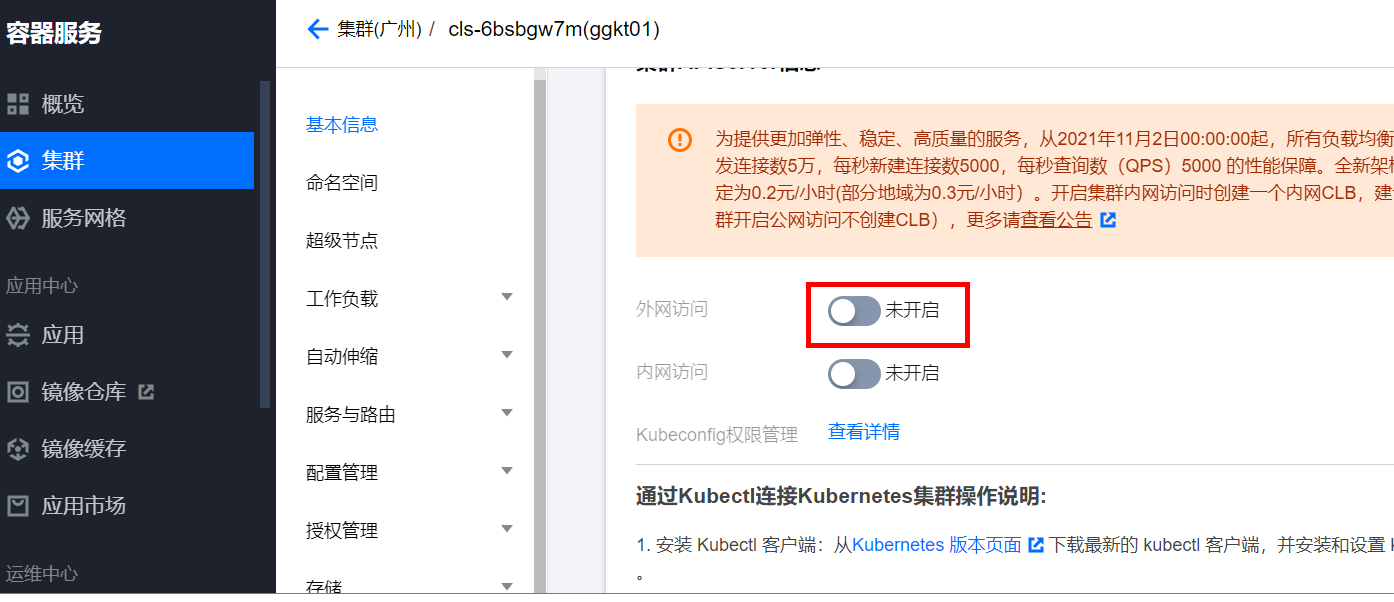
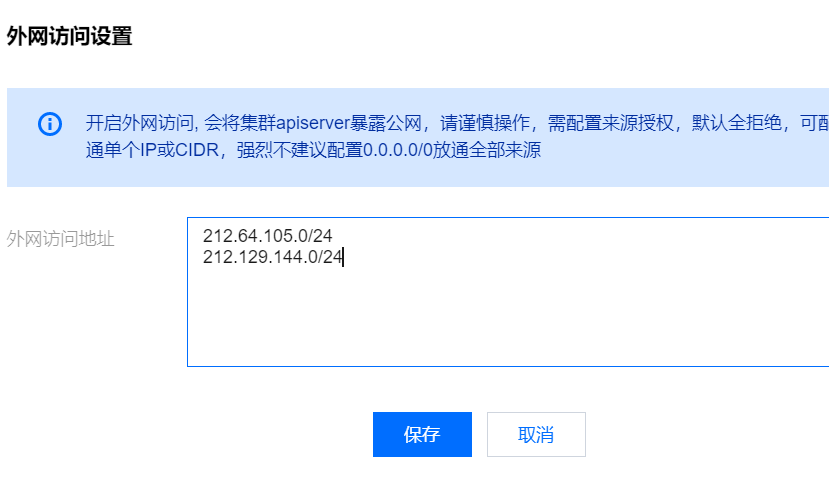
5.3、复制凭证
(1)复制集群凭证
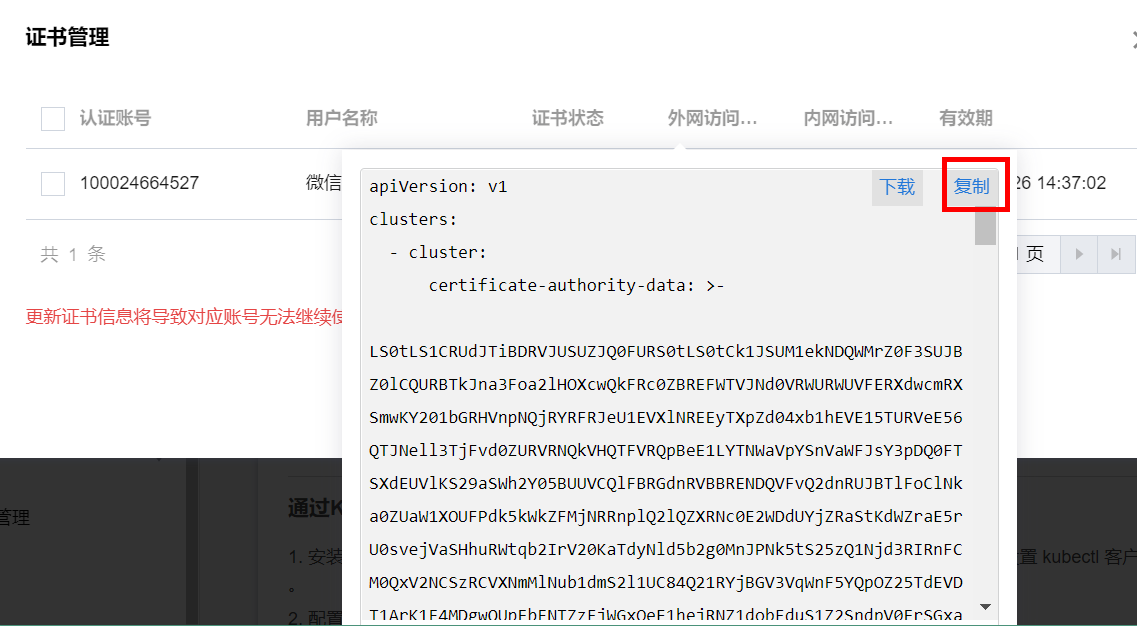
(2)复制到云账户
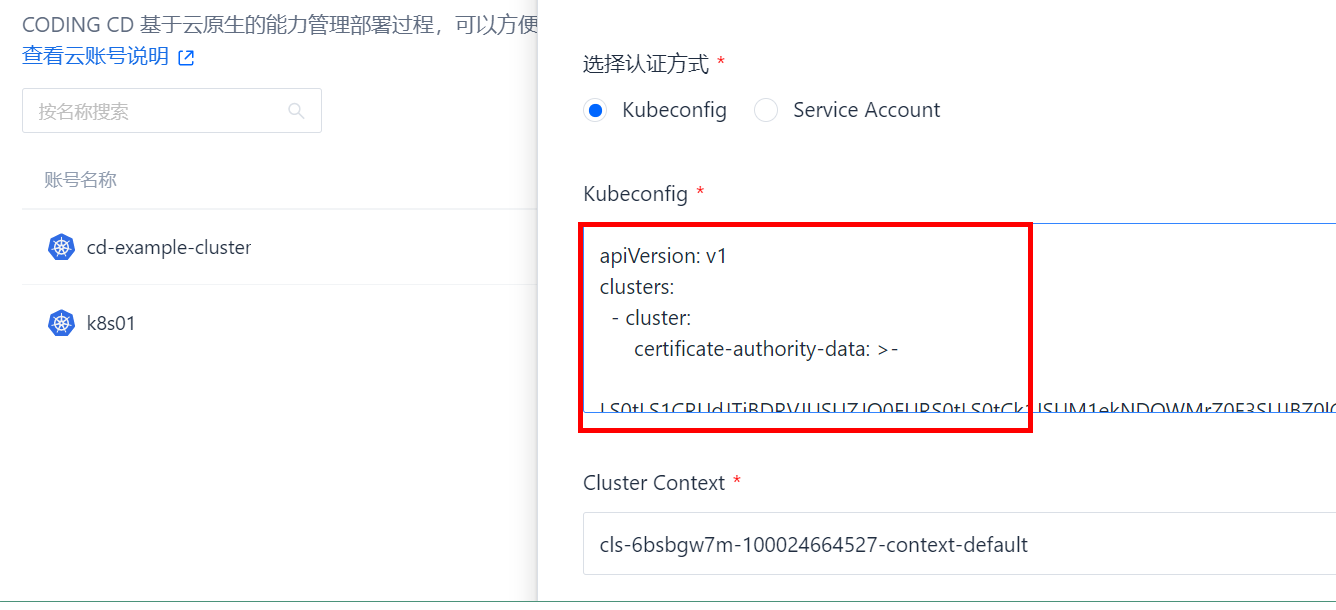
6、持续部署(Kubernetes)

6.1、创建部署
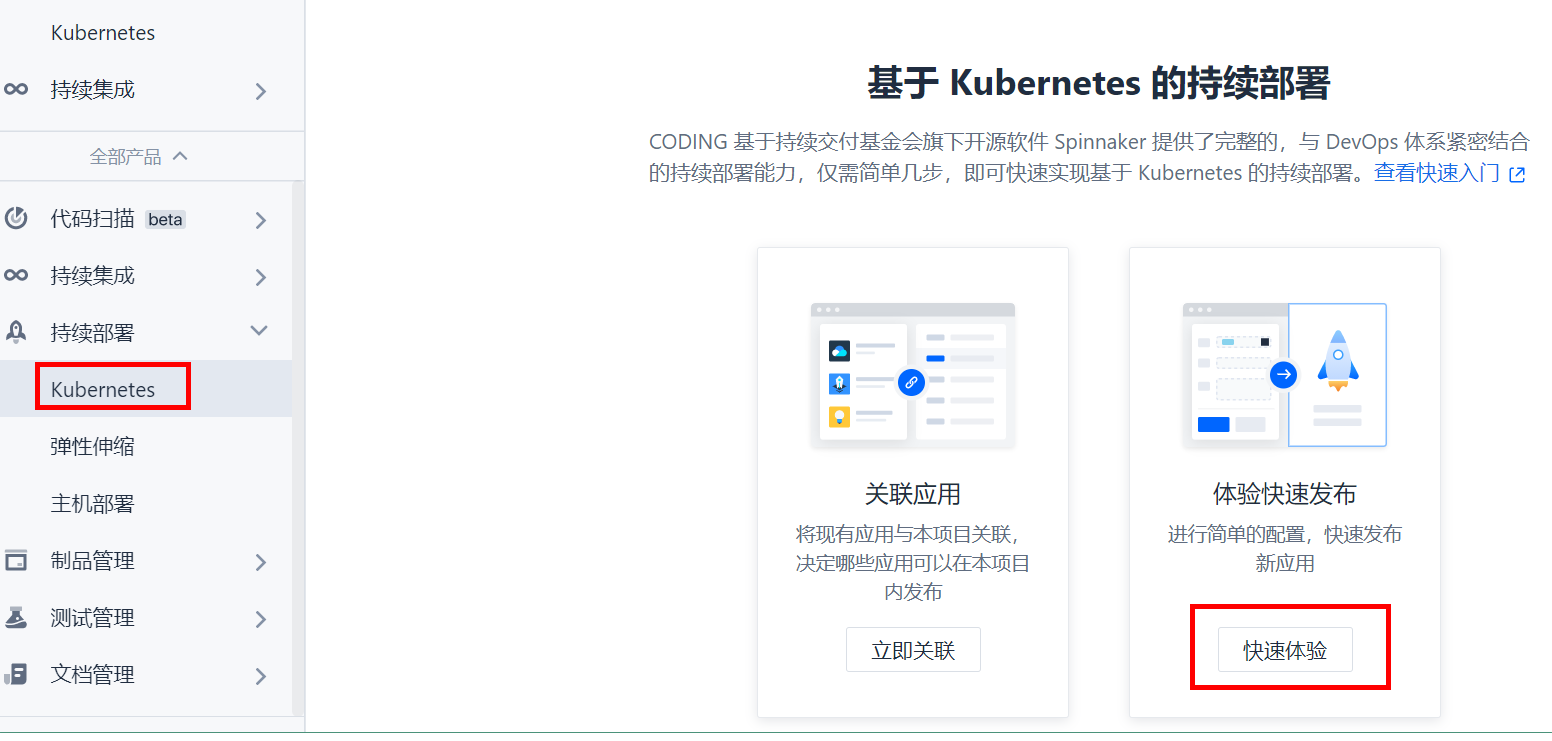
6.2、集群配置
6.2.1、集群配置
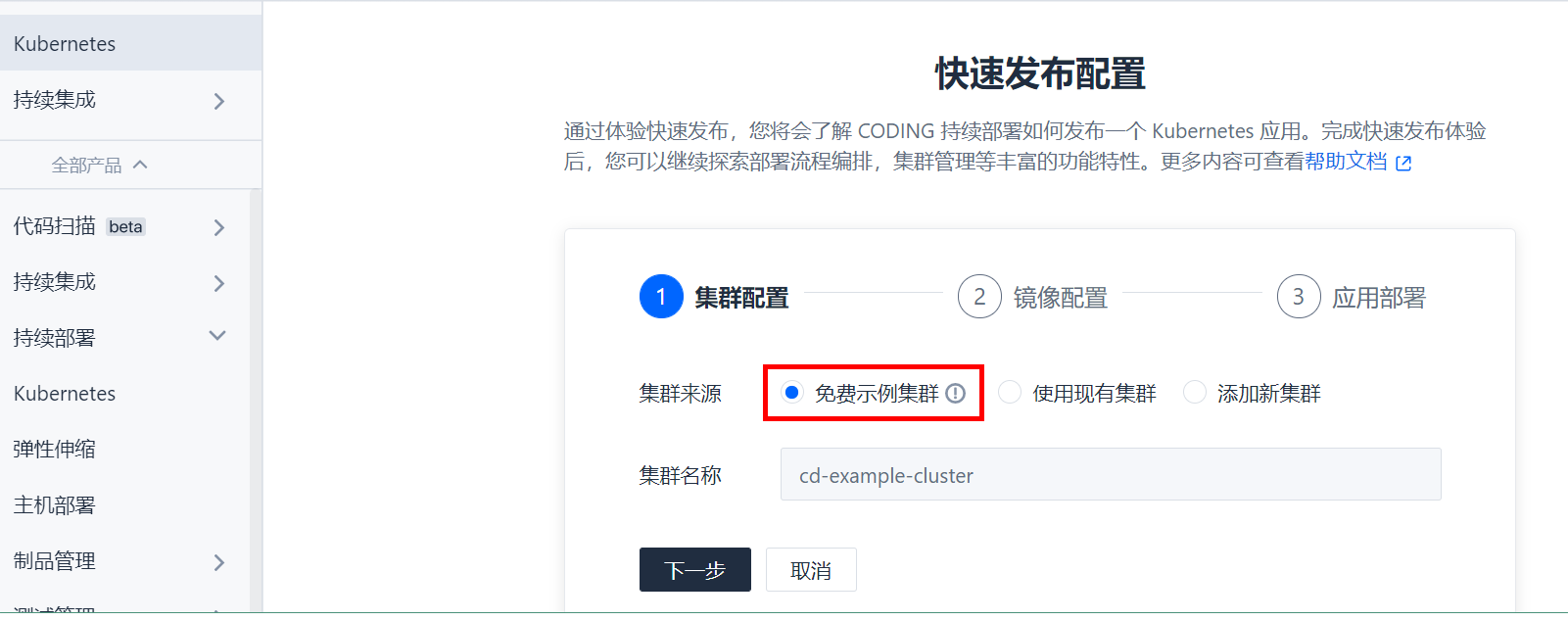
6.2.2、镜像配置
1、选择示例镜像用于测试使用
2、可以选择CODING Docker仓库里面自己创建的镜像
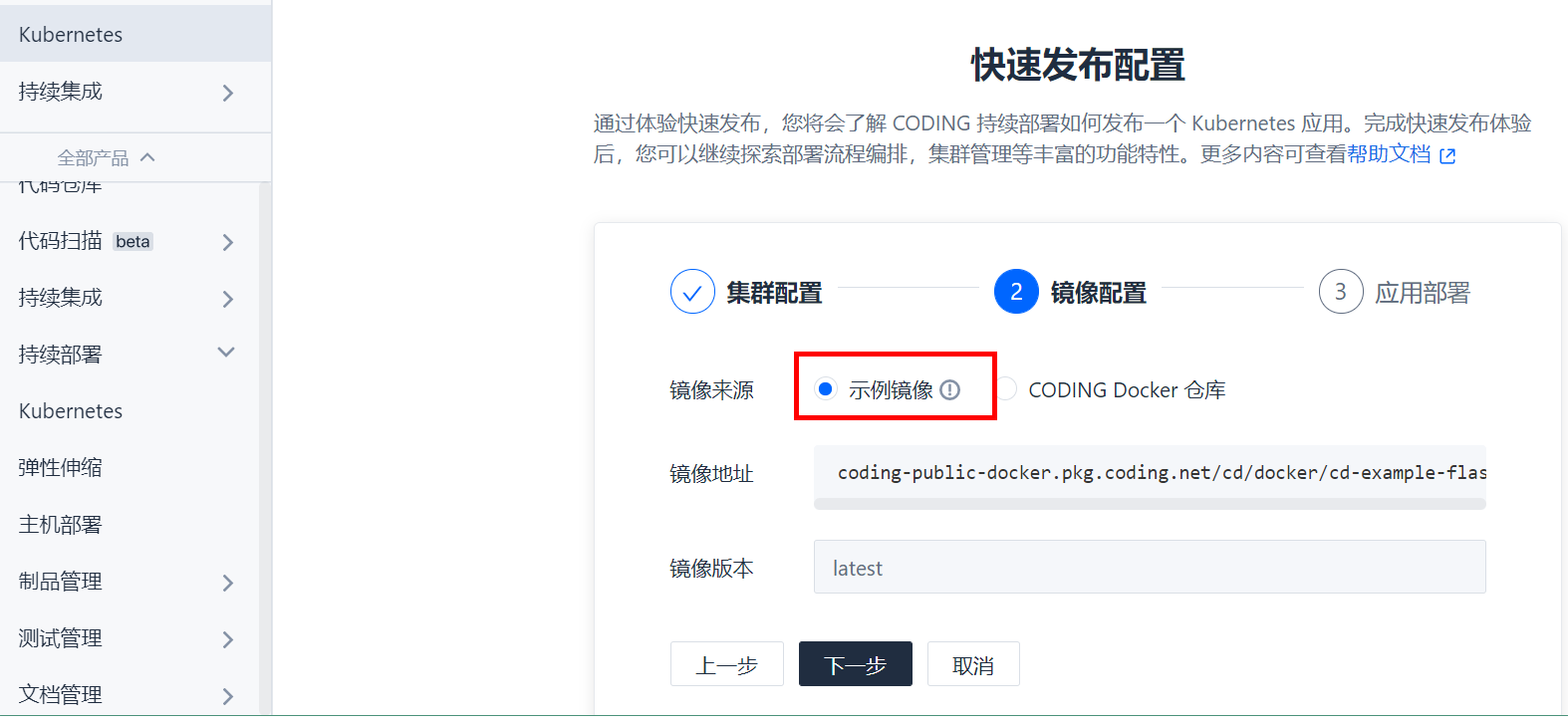
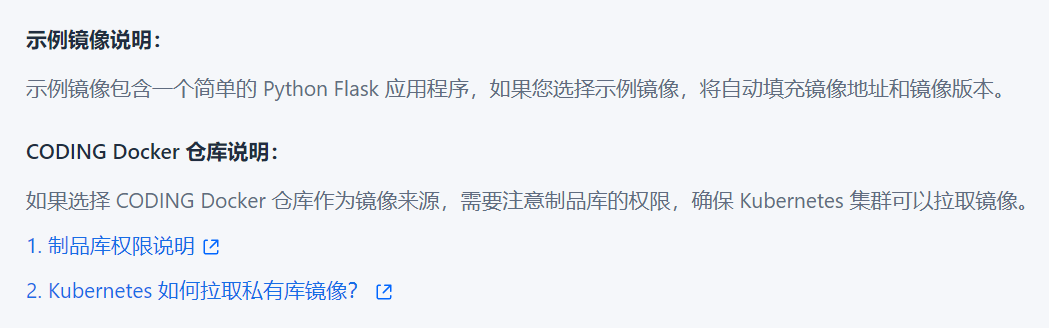
6.2.3、应用部署
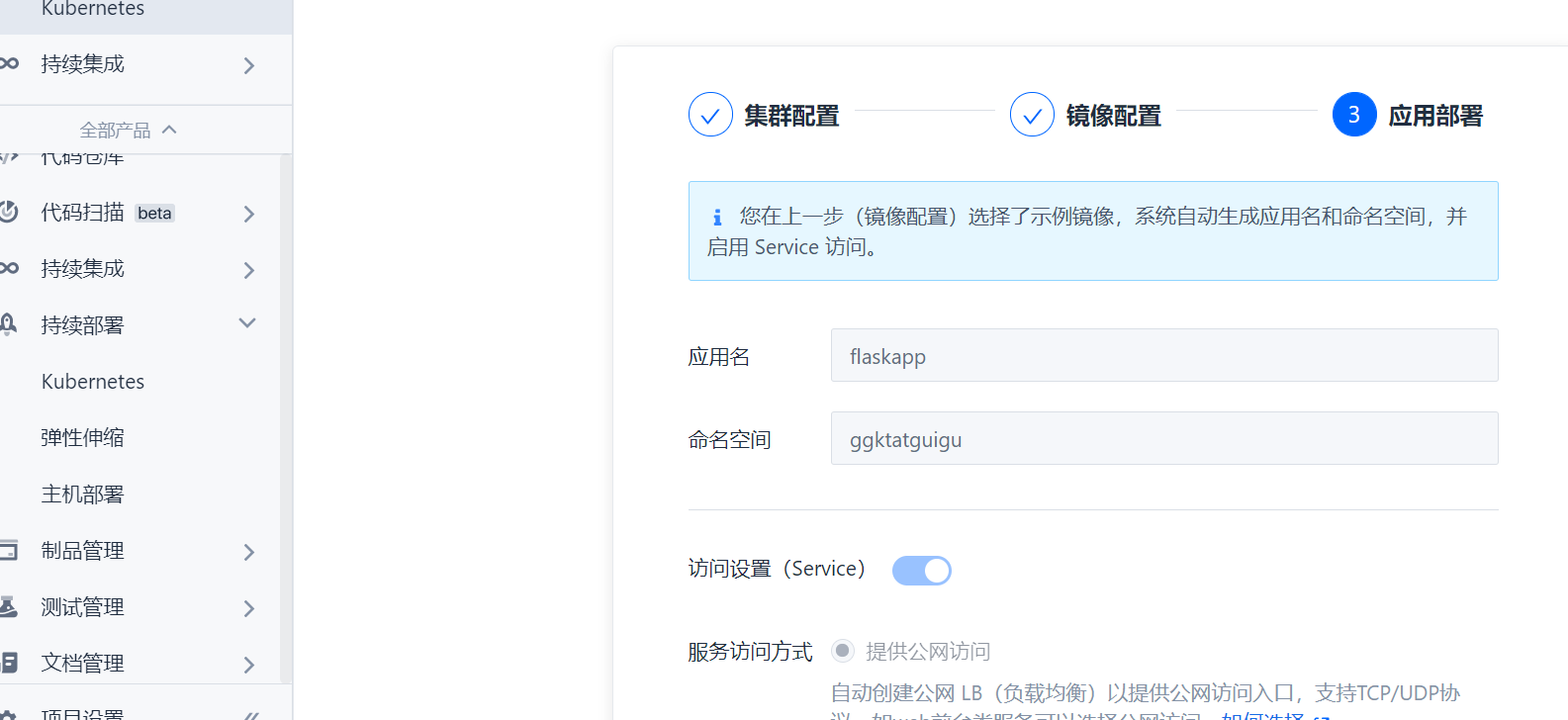
6.3、等待发布
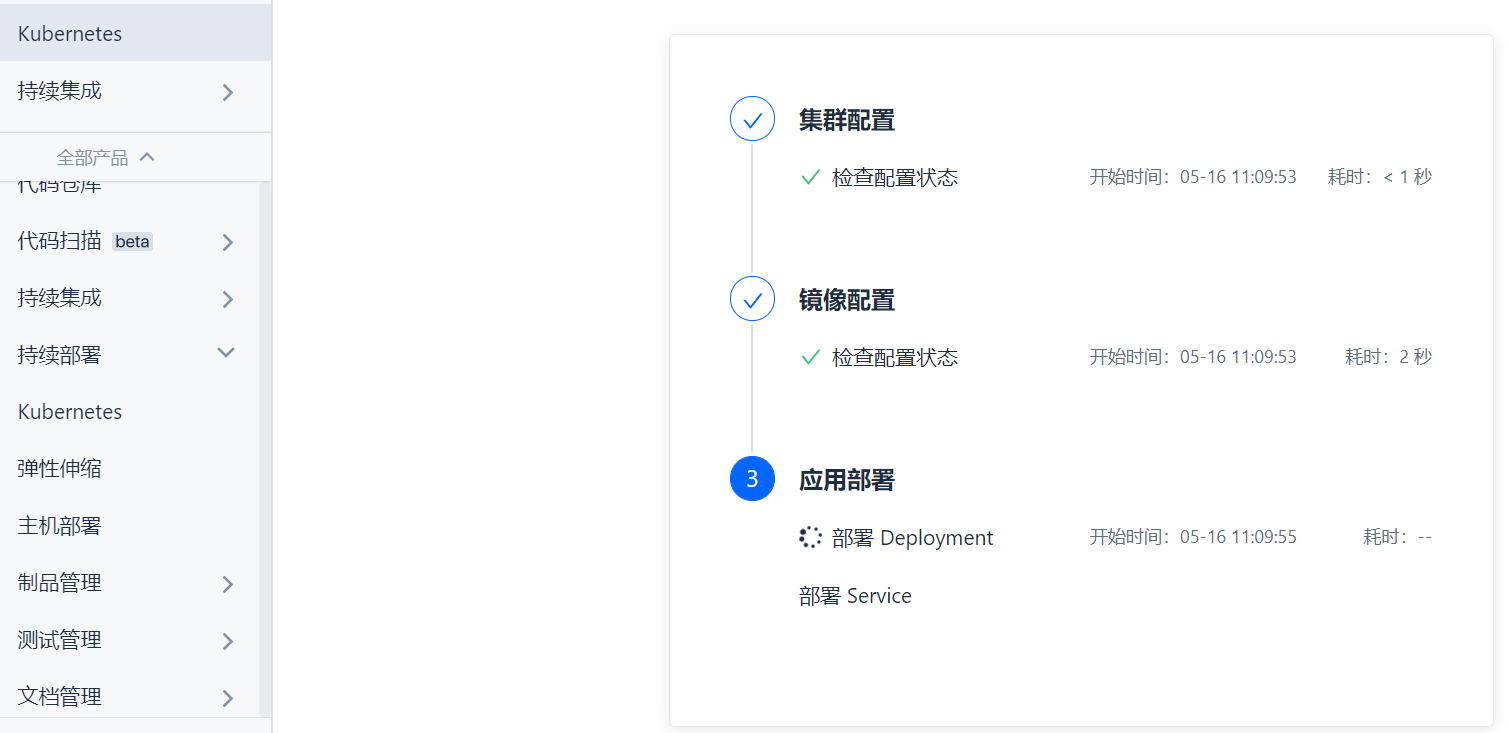
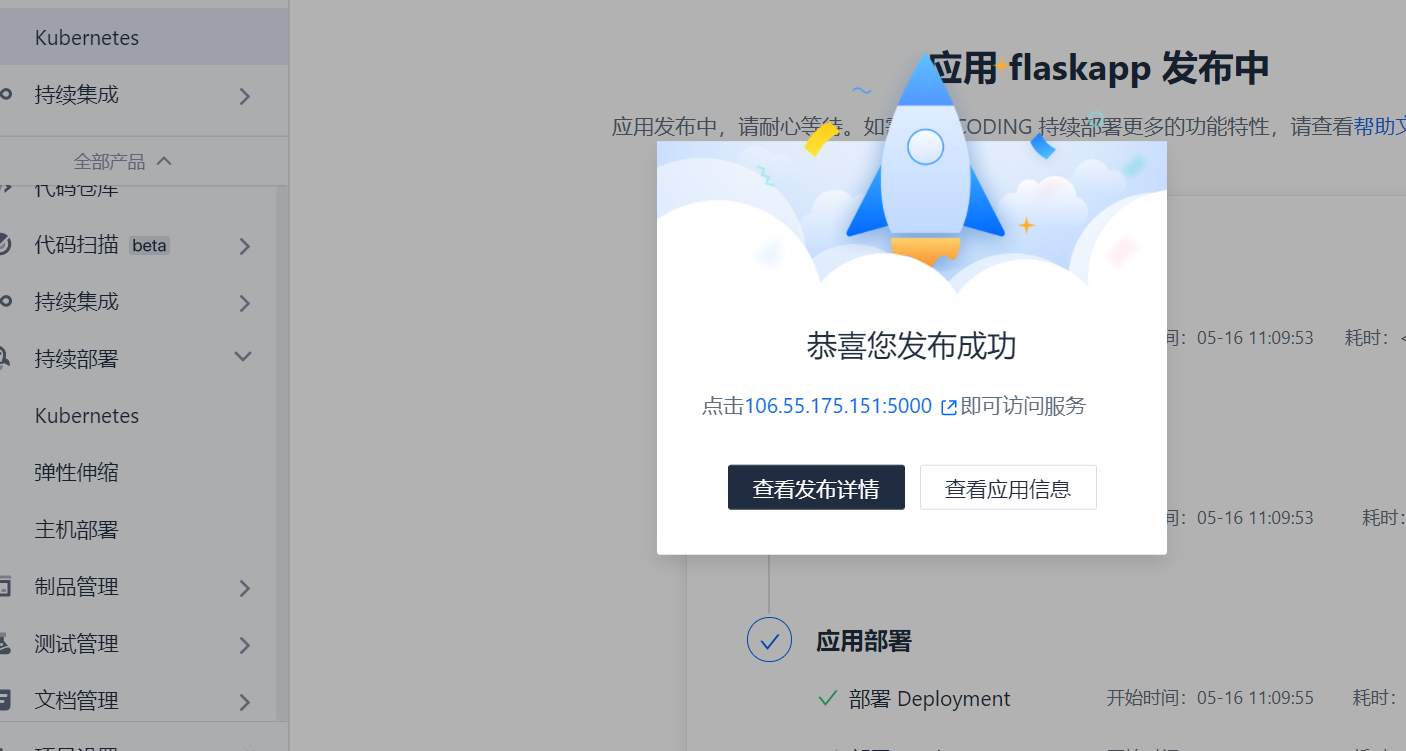
6.4、获取发布地址
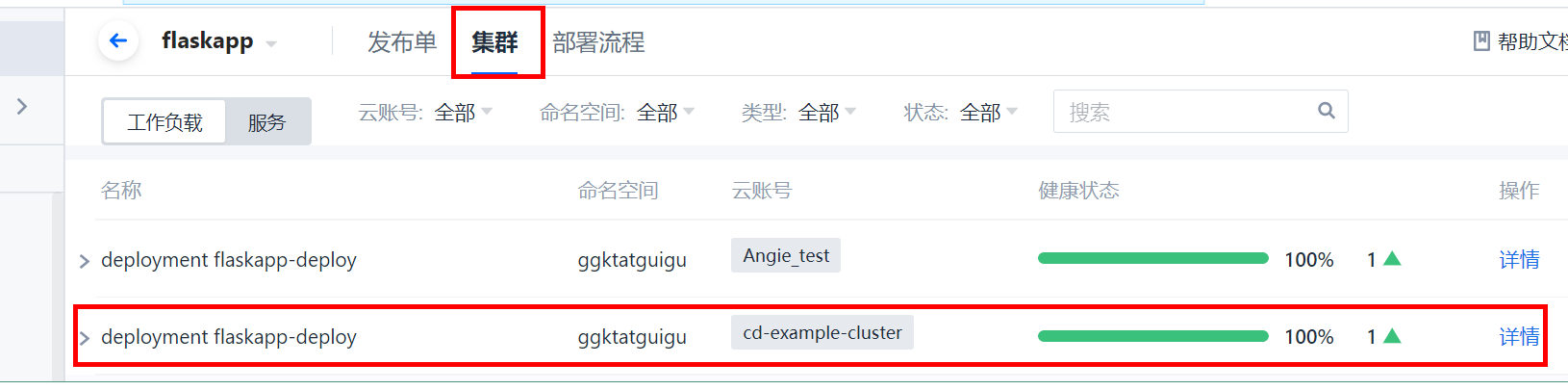

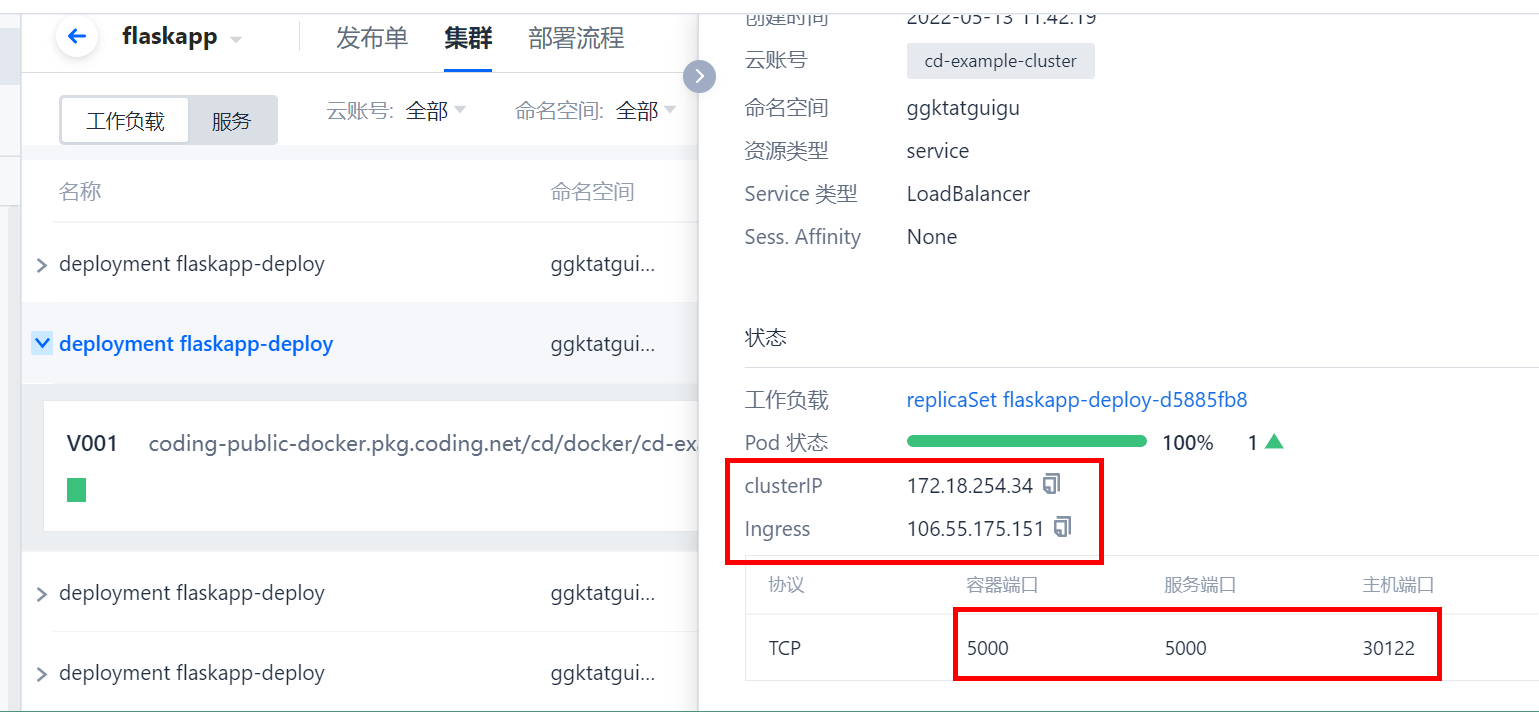
6.5、访问测试
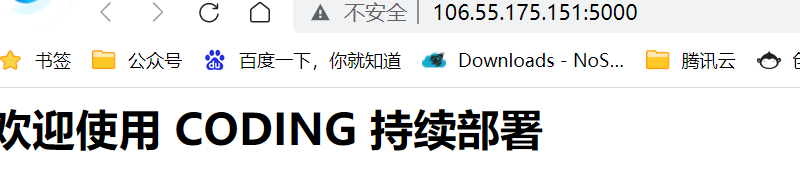
7、持续部署(腾讯云弹性伸缩)
7.1、创建应用
(1)在部署控制台创建应用,选择腾讯云弹性伸缩
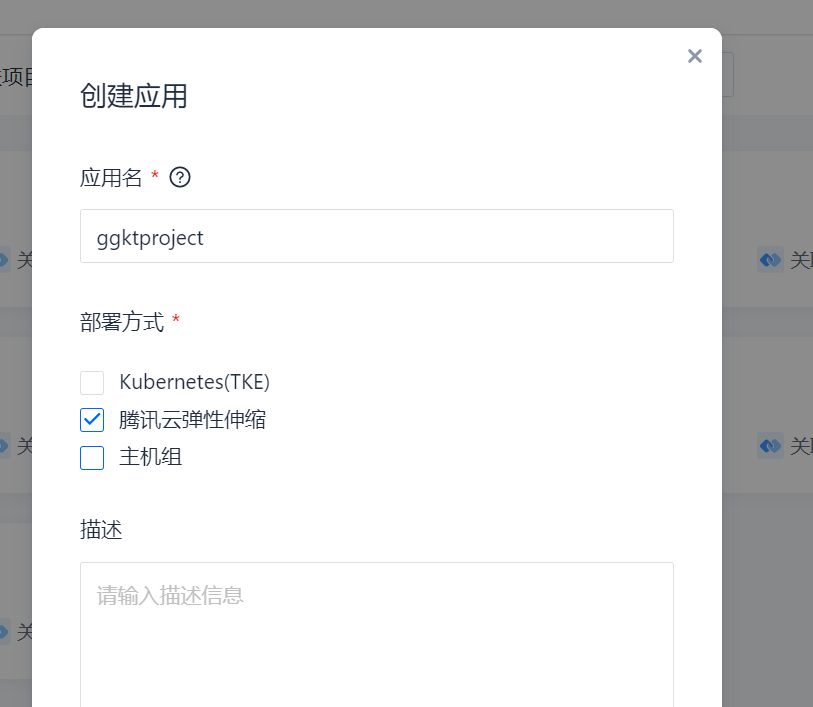
7.2、创建流程
(1)点击创建流程
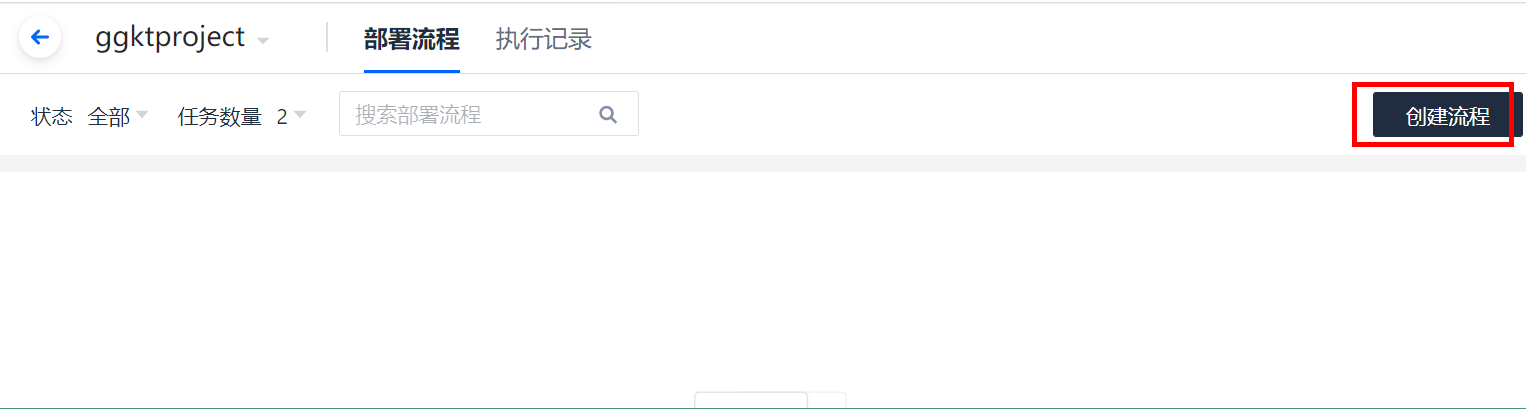
(2)选择流程
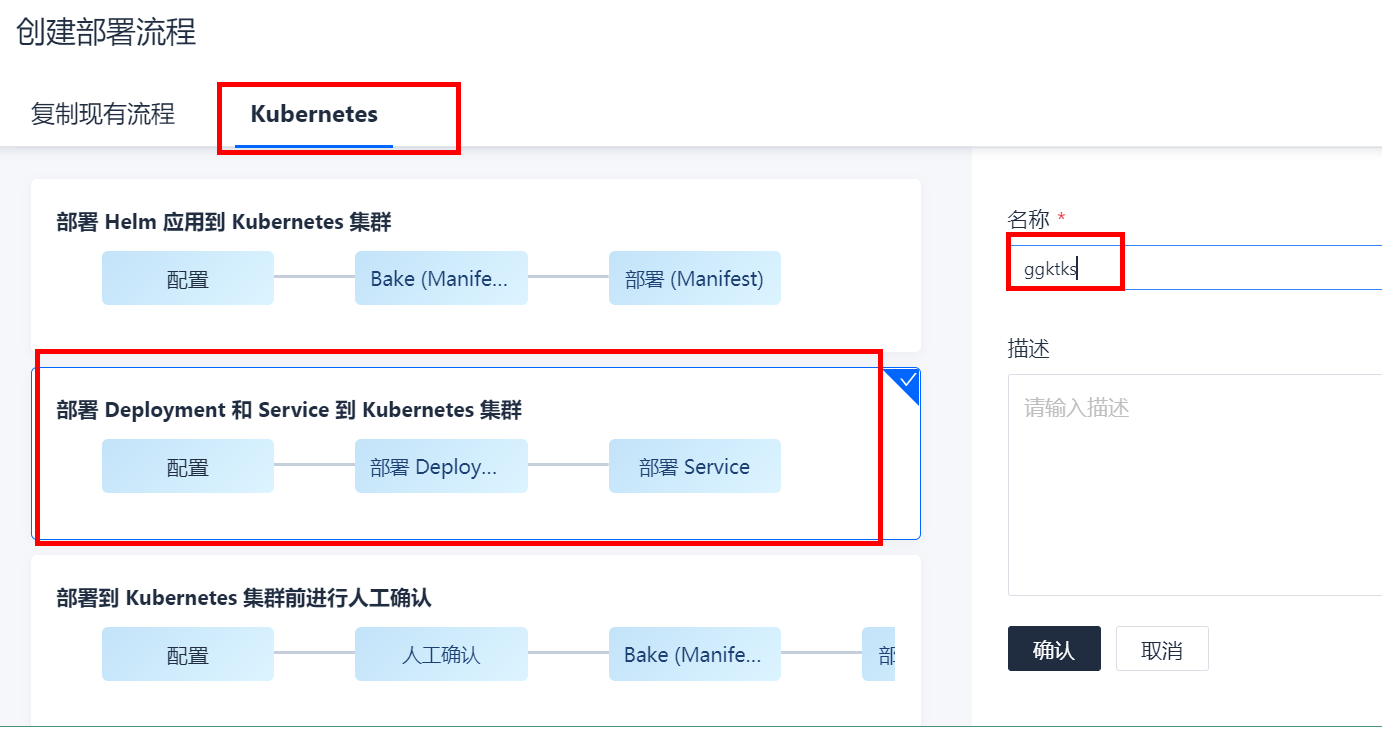
(3)修改流程内容
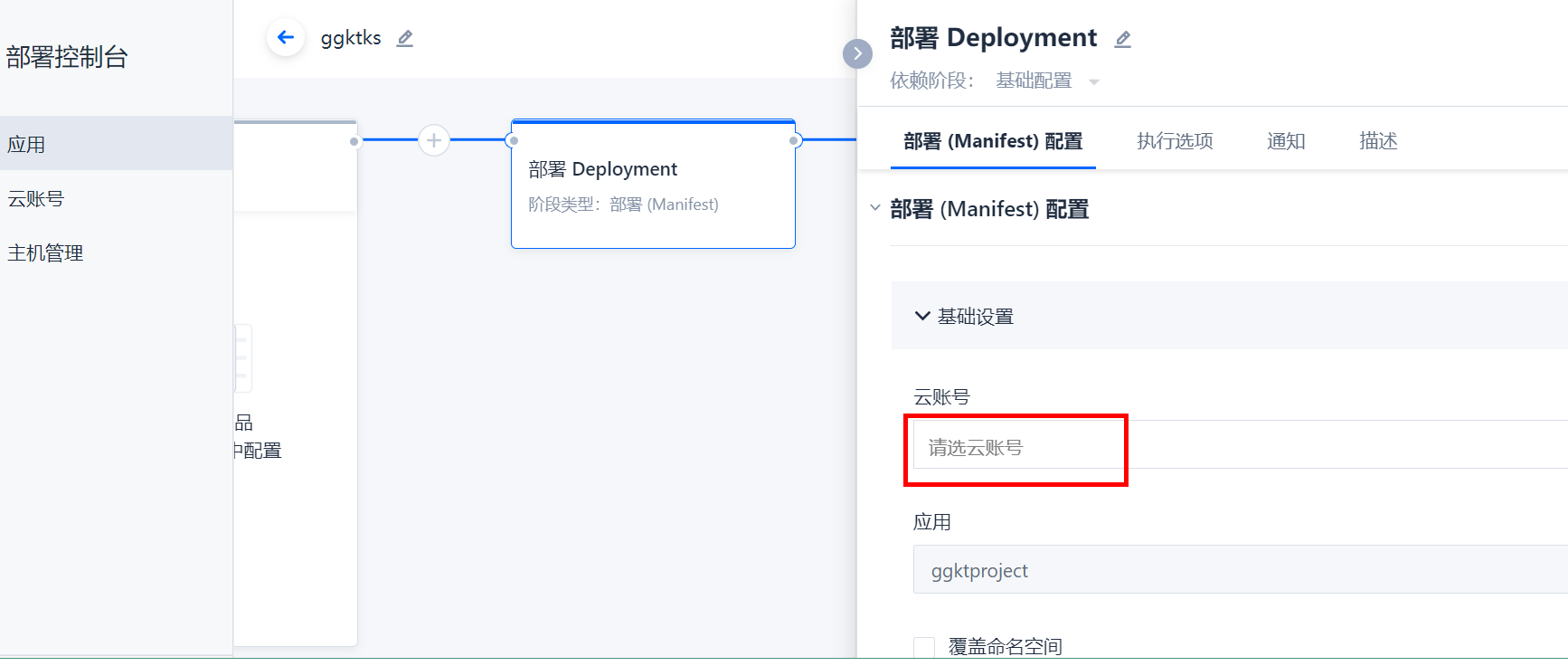
7.3、启动执行

7.4、集群查看
(1)执行成功后,集群中查看
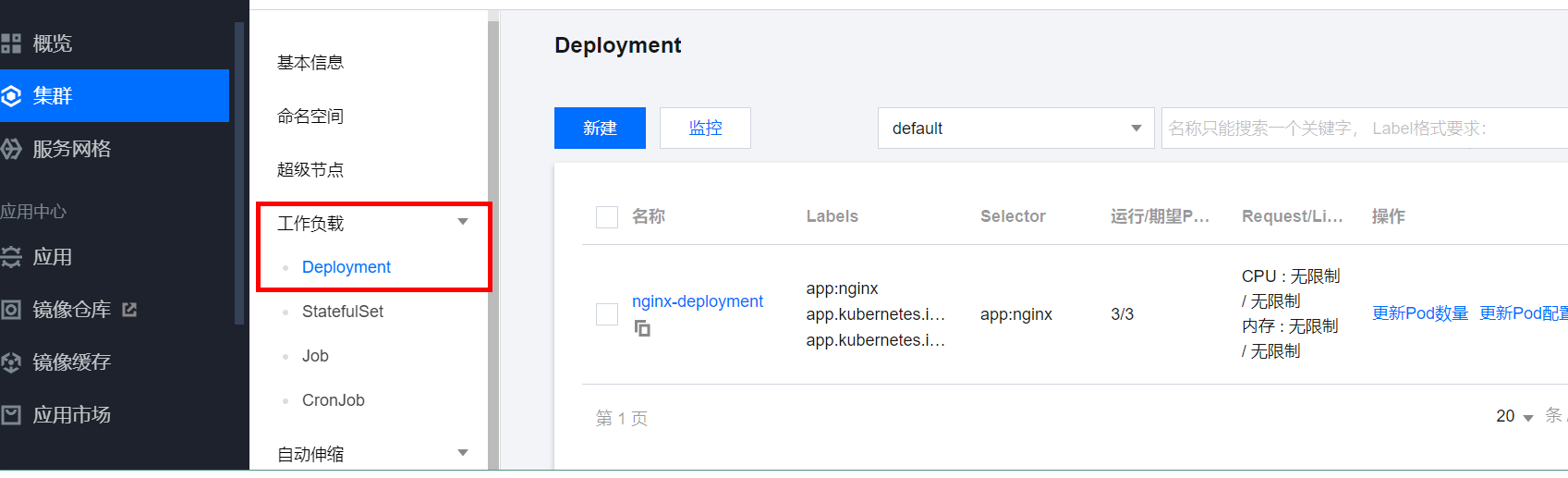
本文由 liyunfei 创作,采用 知识共享署名4.0
国际许可协议进行许可
本站文章除注明转载/出处外,均为本站原创或翻译,转载前请务必署名
最后编辑时间为: Jul 6,2022